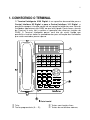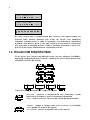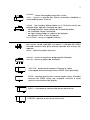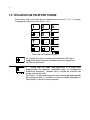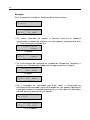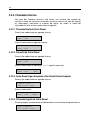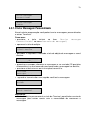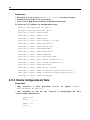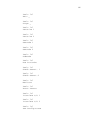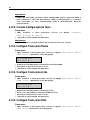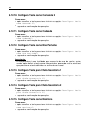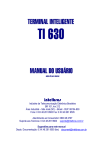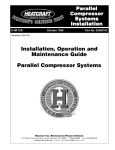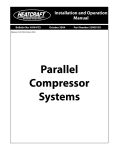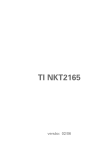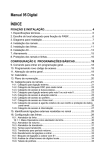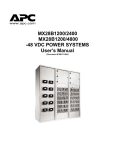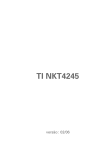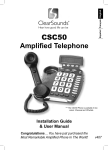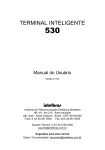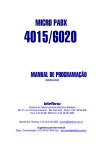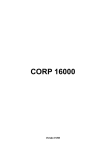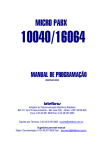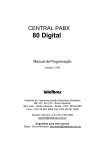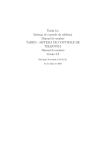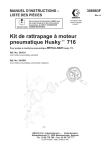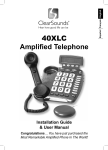Download TI 3130 - Intelbras
Transcript
TI 3130 Versão deste manual: 0.1/05 Compatível com a versão 1.0 do Terminal e suas revisões Caro Usuário Obrigado por ter adquirido o Terminal Inteligente 3130 Digital. Este produto foi desenvolvido buscando atender-lhe com o que há de mais moderno em tecnologia telefônica de qualidade. O TI 3130 Digital atende a Central Intelbras 95 Digital e a Central Intelbras Central 141 Digital, possuindo características diferenciadas e facilidades que tornam a comunicação com o PABX mais harmoniosa e de fácil acesso. Este Manual tem como objetivo orientá-lo na instalação, programação e operação de seu Terminal, que possui várias facilidades que deixarão seu dia-a-dia mais ágil e prático. Para que você possa conhecer todas as facilidades (operações e programações) oferecidas por seu equipamento, você deverá ler atentamente as orientações aqui apresentadas. Precisamos de sua opinião no nosso constante trabalho de adaptação deste manual às suas necessidades. Entre em contato conosco para dar sugestões e críticas sobre o manual do usuário. Afinal, conquistar a sua satisfação é o nosso objetivo! Departamento de Documentação [email protected] Fax: 0 xx 48 3281 9505 Versão deste manual: 0.1/05 compatível com a versão 1.0 do Terminal e suas revisões 1 1. CONHECENDO O TERMINAL O Terminal Inteligente 3130 Digital é um aparelho desenvolvido para a Central Intelbras 95 Digital e para a Central Intelbras 141 Digital e possibilita agregar à função normal de um aparelho telefônico uma série de facilidades operacionais do PABX ao qual está ligado. Desta forma, através do Terminal é mais fácil e prática a operação das diversas funções do PABX. O Terminal Inteligente possui uma tela de cristal líquido que possibilita visualizar todos os procedimentos para utilização das facilidades que serão mostradas passo a passo. 1 A B C D F G H I J K L M N O P Q R S T U V W X Y Z 1 2 QZ 3 5 4 7 3 6 SAIR ENTRAR DESLIGAR A PA G A R PROG AG INTERNA MNO JKL 8 PRS 2 DEF ABC GHI E 9 A LT E R A R WXY TUV 0 L I M PA R AG EXTERNA LIGOU AJUDA G R AVA R RETER A N O TA R 4 RECHAMA V I VA V O Z FLASH SIGILO CORREIO 5 Vista frontal c Tela; d Teclas programáveis (A ... Z); f Teclas com funções fixas; g Teclas de um telefone comum; 2 e Teclas de navegação. Vista lateral 1.1. TELA Esta tela é composta de duas linhas com 16 caracteres cada. O Terminal possui uma mensagem padrão que aparecerá na tela sempre após sua inicialização e quando este não estiver sendo operado, ou seja, em repouso. Esta mensagem consta das seguintes informações: DD /MM /AA HH :MM :SS Dia Alm Exemplo: 23 de janeiro de 1998 - Sexta-feira, 9 horas 10 minutos e 15 segundos. Blq indicando alarme presente (alarme de bloqueio de acesso). 23/01/98 09:10:15 Sex Blq • na primeira linha temos: dia, mês, ano e dia da semana que terá a seguinte nomenclatura: Dom - domingo Seg - segunda Ter - terça Qua - quarta Qui - quinta Sex - sexta Sab - sábado • na segunda linha temos: hora, minuto, segundo, o modo de operação e o tipo de alarme presente que aparece alternado com o número do ramal. Se não houver alarme presente o número do ramal fica fixo na tela (se o terminal estiver operando como telefone o número do ramal não será indicado na tela). • seu Terminal poderá funcionar de duas maneiras: como Terminal Inteligente ou como telefone comum. No primeiro caso, se houver mensagem padrão programada (Veja o item 6.5.2), o Terminal indicará esta condição na tela do calendário o símbolo ♦. No último caso, diversas 3 funções do Terminal não ficam disponíveis e o mesmo opera como um simples telefone sinalizando na tela do calendário. • os alarmes são apresentados da seguinte forma: Bil - indica alarme de bilhetagem: ocorre quando há problema na comunicação da impressora ou bilhetador. Cal - indica alarme de calendário: ocorre quando o calendário da Central PABX não foi acertado. Mem - indica alarme de memória de bilhetes: ocorre quando o espaço de memória reservado para o armazenamento de bilhetes está cheio. Blq - indica alarme de bloqueio de acesso: ocorre quando o espaço para armazenamento de bilhetes estiver esgotado e neste caso o acesso externo ocorre somente através da telefonista. Not - indica alarme de noturno: ocorre quando o PABX passa a operar no modo noturno. Dig - indica qualidade do canal de comunicação digital com o PABX: ocorre quando o sinal enviado pelo PABX para o terminal (áudio e comunicação digital) está com baixa amplitude e/ou sujeito a ruído. Importante: - campo referente ao alarme tem espaço para 3 caracteres. Os alarmes são mostrados na tela piscando na cadência de 1 segundo. Caso haja mais de um alarme presente eles aparecerão de forma seqüencial, com duração de 1 segundo para cada um. Exemplo: se você tiver os alarmes Blq, Cal, Mem presentes estes aparecem na seqüência: Blq, Cal, Mem, Blq, Cal, Mem... 4 1.2. TECLAS PROGRAMÁVEIS (A ... Z) Este Terminal sai de fábrica com teclas programáveis que podem assumir funções diversas, ficando a seu critério quais atendem melhor as suas necessidades. Para isto acompanha o Terminal uma etiqueta padrão (figura abaixo) onde você poderá escrever a função que associou a tecla. O led da tecla funciona de acordo com a função programada. As letras do alfabeto associadas as teclas podem ser utilizadas nas facilidades agenda, página de anotação e programação. Etiqueta Padrão do Terminal 1.3. TECLAS DE NAVEGAÇÃO ESQUERDA/DIREITA: desloca o cursor para a direita. desloca o cursor para a esquerda. 5 ACIMA/ABAIXO: desloca o cursor para cima ou para a página anterior. A função assumida somente quando você estiver na facilidade programação, agendas, página de anotação ou ligou. é de desloca o cursor para baixo ou para a próxima página. A função é assumida somente quando você estiver na facilidade de programação, agendas, página de anotação ou ligou. ENTRAR/SAIR: utilizada nas diversas facilidades do terminal: com o terminal em repouso permite consultar a versão e revisão do software do terminal e do PABX, bem como os respectivos modelos. retorna à tela anterior, sai de uma programação ou facilidade. As teclas de cursor direita/esquerda e acima/abaixo são usadas nas diversas facilidades oferecidas pelo Terminal como programação, agendas, página de anotação ou ligou, para deslocar o cursor dentro dos campos de entrada de dados ou para navegar pelos menus do Terminal. Com o Terminal em repouso ou durante uma chamada estas teclas possibilitam selecionar e alterar os volumes do monofone, viva voz ou campainha ou ainda alterar o contraste da tela: Esquerda/direita: diminui ou aumenta os volumes ou o contraste; a primeira vez que a tecla é pressionada a tela correspondente ao volume ou contraste é mostrada na tela. Ao pressionar novamente a tecla o volume ou contraste é alterado e mostrado na escala gráfica da tela: • em repouso diminui/aumenta o volume da campainha; • numa ligação usando o monofone ou fone de cabeça diminui/aumenta o volume da recepção do áudio; • numa ligação usando o viva voz diminui/aumenta o volume do VIVA VOZ. Acima/abaixo: seleciona volumes ou contrastes independentemente do Terminal estar em repouso ou em uma ligação: Sempre que se estiver consultando ou alterando os volumes ou contrastes, serão apresentadas uma das telas abaixo: Vol. Monofone Min Max Vol. Fone de cabeca Min Max 6 Vol. Campainha Min Vol. Viva Voz Min 0 Contraste Max Max Max ■ As telas acima com a programação dos volumes são apresentadas no terminal após acionar qualquer das teclas de cursor (nas condições indicadas anteriormente) e, após 6 segundos sem pressionar novamente qualquer uma destas teclas a tela com volume ou contraste é retirada da tela, que volta à condição anterior. Pode-se também pressionar a tecla SAIR, que faz a tela voltar imediatamente a condição anterior. 1.4. TECLAS COM FUNÇÕES FIXAS Estas teclas tem funções pré-definidas para uso em algumas facilidades, operação e programação do Terminal, sendo que 6 (seis) delas apresentam indicação luminosa de estado. Cada tecla deste bloco possui a seguinte função: - executa o desligamento das chamadas, sendo equivalente a colocar e retirar o monofone do gancho. PROG - coloca e retira o Terminal do estado de programação. DESLIGAR APAGAR - apaga o campo onde está o cursor; na LIGOU apaga um registro de ligação. AG. INTERNA - acessa a agenda interna (de ramais). facilidade 7 ALTERAR - altera LIGOU - acessa informações presentes na tela. a relação das últimas chamadas atendidas e não atendidas pelo Terminal. - tem funções diferenciadas se o Terminal estiver em programação, agenda, anotação ou ligou: - em programação: limpa campos de entrada de dados; - em anotação: limpa a anotação; - em ligou: apaga todos os registros de ligações; - em agenda: retira o item da agenda. AG. EXTERNA - acessa a agenda externa. LIMPAR - mostra a tela de ajuda para a operação/programação que estiver sendo efetuada, ou mostra a duração da última chamada externa feita pelo terminal quando este estiver em repouso. RETER - retém chamadas externas. AJUDA GRAVAR ANOTAR - salva na memória a programação efetuada. - acessa a página de anotação. VIVA VOZ - ocupa ou desocupa o Terminal e indica interrupção da comunicação com o PABX (tecla piscando). FLASH - permite que durante a conversação sejam utilizados recursos do PABX como, por exemplo, consulta a outro ramal ou transferência de ligação. SIGILO - interrompe a transmissão de voz do terminal. CORREIO - permite o acesso ao Voice mail. 8 1.5. TECLAS DE UM TELEFONE COMUM Estas teclas são as mesmas de um telefone convencional (1...9, *, 0, #) com uma pequena diferença nas teclas: * e #. Teclas de um telefone comum. ✱ - função utilizada no modo multifreqüencial (MF) para programação de algumas facilidades que as companhias telefônicas oferecem. # - função que no modo multifreqüencial é utilizada para programação de algumas facilidades que as companhias telefônicas oferecem. Também tem a função de memória do último número discado. RECHAMA - função que programa uma rechamada dependendo do estado em que se encontra o ramal chamado (ocupado ou não atende), linha ou número externo. 9 2. OPERANDO O TERMINAL Este capítulo descreve os procedimentos para utilização das facilidades oferecidas pelo PABX e que poderão ser utilizadas através das teclas dedicadas com funções fixas, através das teclas da etiqueta específica do terminal, ou ainda, através das teclas pré-programadas (teclas de A - Z) veja item configuração das teclas de A à Z no capítulo de programação. Você deverá estar atento para alguns tópicos importantes na utilização de seu Terminal: - durante a utilização do Terminal você poderá receber na tela uma série de mensagens referentes ao desempenho do mesmo, algumas destas mensagens já estão apresentadas na descrição das facilidades, as demais estão no final deste capítulo com um breve explicativo sobre cada uma delas; - na falta de energia elétrica seu Terminal ficará desligado (recomenda-se o uso de short-break). 2.1. COMO VERIFICAR VERSÃO E REVISÃO DE SOFTWARE DO TERMINAL Para verificar a versão e revisão (software) de seu Terminal você deverá pressionar a tecla ENTRAR (♣ ♣) quando este estiver em repouso. Aparecerá a mensagem: TI 3130 Num. _ _ ♣ Versao _ _ 1ª linha: número do Terminal; 2ª linha: número da versão e revisão do software. Teclando ENTRAR novamente você terá a informação da versão do software do PABX: PABX _ _ _ _ _ _ _ _ ♣ Versao _ _ 2.2. COMO OPERAR O TERMINAL O Terminal Inteligente oferece três opções para iniciar uma operação: Normal: consiste no modo de utilização normal de um telefone, ou seja, basta você retirar o fone do gancho e executar a operação desejada. Através do Viva-Voz: pressionando a tecla não há a necessidade de retirar o monofone do gancho. O efeito é o mesmo, porém, toda a comunicação ocorre sem utilizar o monofone. Se pressionar a tecla novamente você desligará o sistema de VIVA-VOZ. 10 Para a operação de seu Terminal através da tecla VIVA-VOZ é importante você saber que esta poderá ser afetada se você estiver em ambiente com muito ruído ou se existir qualquer tipo de interferência. A distância ideal do telefone para uma chamada através do VIVA-VOZ é de cinqüenta centímetros. Uma outra forma de utilização do Terminal consiste na troca do monofone pelo fone de cabeça, para tanto você deverá estar atento à função do VIVAVOZ nestas operações: Sem fone de cabeça (com monofone): A tecla VIVA VOZ quando pressionada com o monofone (operação normal) no gancho tem a função de ativar o circuito VIVA VOZ. Indicador Luminoso - sem fone de cabeça (com monofone): aceso: circuito de viva voz ativado; apagado: circuito de viva voz desativado. Com fone de cabeça: A utilização do Terminal com fone de cabeça exige algumas operações preliminares: - programar o Terminal na opção “com fone de cabeça” (veja capítulo de programação - operação com fone de cabeça); - desconectar do Terminal o conjunto cordão espiralado/fone e conectar o fone de cabeça. O monofone, se desejado, pode permanecer junto ao Terminal. Quando usado com fone de cabeça a função VIVA-VOZ da tecla passa a atuar como se fosse o gancho, ou seja, pressionando a tecla você ocupa ou desocupa o ramal, como se estivesse retirando ou colocando o fone no gancho. Indicador luminoso - com fone de cabeça: aceso: fora do gancho; apagado: no gancho. Acesso Direto pelo Teclado: Consiste em operar o Terminal sem a necessidade de retirar o fone do gancho ou pressionar a tecla VIVA-VOZ, basta executar a discagem desejada que o terminal ativará automaticamente o viva voz. 2.3. DESLIGAMENTO AUTOMÁTICO Se, ao fazer uma chamada interna com o VIVA-VOZ ativado você receber tom de ocupado, a tecla VIVA-VOZ é desativada automaticamente. 11 2.4. ACESSOS 2.4.1. Ligação Interna (Acesso a Ramal) É a comunicação entre os ramais. Este tipo de ligação é identificada pelo toque diferenciado da campainha (toque de chamada interna). Esta facilidade permite, ainda, realizar ligações encadeadas para os ramais sem colocar o fone no gancho caso não tenha sido atendido em alguma tentativa de chamada. ☞pressione a tecla (A ... Z) programada como ramal Indicador luminoso: piscando: ramal está recebendo chamada; aceso: ramal está ocupado; apagado: ramal livre. Importante: - se você for atendido pelo ramal aparecerá na tela a seguinte mensagem: “Ligação Interna com o Ramal _ _ _ _ ”; - se o ramal que você chamou programou uma mensagem de recado (mensagem padrão) esta aparecerá na tela do seu Terminal; - se o ramal que você chamou estiver ocupado, você receberá a mensagem: “O Ramal está Ocupado”; - se o ramal com quem você deseja fazer contato também for um Terminal Inteligente 3130, você poderá enviar-lhe uma mensagem solicitando que ligue urgentemente para o seu ramal, bastando para isto discar 7 ao receber o tom de ocupado ou tom de chamada; o ramal ocupado receberá a seguinte mensagem: Ligar urgente Para Ramal _ _ _ _ - para utilizar a discagem encadeada sobre o tom de ocupado, você deve teclar o próximo ramal em até 7 segundos após ter recebido o tom; - para solicitar uma rechamada, consulte Rechamada a Ramal Ausente ou Ocupado neste capítulo. 2.4.2. Ligação Externa É o acesso à linha externa, ou seja, a forma de efetuar ligações externas através do PABX. ☞ pressione a tecla (A ... Z) programada como linha 12 (aguarde o tom de discar externo e tecle o número desejado) Indicador luminoso: piscando rápido: recebendo chamada externa ou chamada do estacionamento; piscando lento: chamada retida; aceso: linha ocupada; aceso com rápida piscada: linha ocupada pelo terminal (diferencia das demais linhas) apagado: linha livre. No momento da discagem você visualizará na tela o número telefônico discado que permanecerá exposto até o instante em que o PABX considerar a ligação atendida. A partir deste momento o número telefônico será substituído pelo tempo de duração da chamada, o qual permanecerá visível até o término da ligação. Importante: - se, ao acessar a linha externa você receber tom de ocupado, poderá utilizar a rechamada pressionando a tecla RECHAMA; - se o seu ramal não possuir categoria para realizar chamada externa, ao tentar este tipo de acesso você terá na tela, a mensagem: “Acesso Negado a este Serviço” seguida de um “bip”; - se a linha estiver bloqueada para acesso externo você receberá a mensagem “Tronco Bloqueado”; - o acesso à Rede Pública poderá ser feito través da facilidade Hot Line Externa. Veja como programar esta facilidade no Manual de Programação do seu PABX; - toda discagem feita no terminal (que seja interna, externa ou programação) é indicada na tela do terminal como: NR 2819500 Sempre que é feito o acesso à linha externa esta tela é limpa para receber a discagem do número externo desejado. Após ser concluída a discagem externa teremos indicado na tela: 2819500 originada Após o PABX indicar o registro da duração da chamada externa, a tela acima muda para a seguinte tela com a indicação do tipo e da duração da chamada (MM = duração em minutos, SS = duração em segundos e Ori = originada): 2819500 MM:SS Ori 13 2.4.2.1. Visualização da Última Ligação Externa Efetuada e Sua Duração Seu Terminal permite que você consulte o número da última ligação externa efetuada, bem como a sua duração. Esta informação fica disponível ao fim de cada chamada externa com o Terminal em repouso e sem chamada externa retida. Com o Terminal em repouso: ☞ 2.4.3. Ligação Externa pela Rota Especial Com esta facilidade você poderá ter acesso à linha externa através de rotas especiais. ☞ pressione a tecla (A ... Z) programada como rota (aguarde o tom de discar externo e tecle o número desejado) Indicador luminoso: aceso: rota congestionada; apagado: rota livre; Importante: - para que o ramal tenha acesso à rede pública via rota especial deverá ter esta categoria programada, veja como definir Categoria para Ligação Externa pela Rota Especial no Manual de Programação do PABX. 2.4.4. Acesso a Grupo de Ramais Esta facilidade possibilita o acesso a ramal através de grupos de ramais previamente programados. A programação dos grupos é realizada pelo ramal programador, veja como programar Grupo de Ramais no Manual de Programação do PABX. É uma forma simplificada de ligação, uma vez que vários ramais fazem parte do grupo qualquer um deles poderá atender sua chamada. ☞ pressione a tecla (A ... Z) programada como grupo (aguarde o tom de chamada) Indicador luminoso: piscando: chamada externa para grupo toque múltiplo; apagado: nenhuma chamada externa para o grupo. 14 2.4.5. Acesso ao Porteiro É uma facilidade que permite, através de um ramal, a conversação com alguém que esteja próximo ao porteiro eletrônico. O ramal no qual é ligado o porteiro deve ser programado no Plano de Numeração e deve ter categoria que permita acesso a este serviço definida em Categoria de Acesso ao Porteiro. Para programar consulte Categoria de Acesso ao Porteiro no Manual de Programação (requer interface para porteiro eletrônico - acessório). ☞ pressione a tecla (A...Z) programada para acesso a porteiro 1 e/ou 2 Indicador luminoso: aceso: porteiro ocupado; apagado: porteiro livre; piscando: porteiro está sendo chamado. 15 2.4.6. Acesso a Atuação Externa O PABX oferece esta facilidade para que você possa comandar via ramal algum tipo de dispositivo externo, campainha, sirene ou outro tipo de equipamento. O PABX permite a programação máxima de duas atuações externas (requer interface para atuação externa - acessório). ☞ pressione a tecla (A ... Z) programada para comando 1 e/ou 2 (após a execução da atuação externa o ramal receberá tom de operação incorreta (TOI) ficará inapto, até que o fone seja recolocado no gancho) Indicador luminoso: aceso: atuação ocupada (acionada); luminoso apagado: atuação livre. Importante: - tempo de comando da atuação externa é programável, veja Temporizações no Manual de Programação do PABX; - caso você acione a atuação externa e receba tom de ocupado, verifique se esta atuação foi programada para chamada a número externo quando o porteiro for acionado, ou ainda, se o ramal usado tem categoria para acesso a atuação externa, veja Categoria de Acesso à Atuação Externa no Manual de Programação do PABX. 2.4.7. Cadeado Esta facilidade permite bloquear o ramal para que não possa gerar chamadas. ☞ pressione a tecla (A ... Z) programada como cadeado Indicador luminoso: aceso: ramal com cadeado; apagado: ramal sem cadeado. Importante: - o ramal com a facilidade cadeado programada receberá tom de discar interno com advertência (tom contínuo seguido de bips a cada segundo); - para cancelar o cadeado, pressione a tecla programada como CADEADO, tecle em seguida a senha do ramal e aguarde a confirmação. 2.4.8. Não Perturbe Esta facilidade permite bloquear a recepção de chamadas dirigidas ao seu ramal. Uma vez programado, seu ramal não receberá mais chamadas, podendo apenas realizá-las. 16 Na etiqueta padrão do Terminal: ☞ pressione a tecla (A ... Z) programada como não perturbe e tecle em seguida a senha do ramal (aguarde tom ou mensagem de programação correta) Indicador luminoso: aceso: não perturbe ativado; apagado: não perturbe desativado. Importante: - mesmo com a facilidade não perturbe programada as facilidades de despertador e rechamada continuam funcionando normalmente; - o ramal com a facilidade Não Perturbe programada, receberá tom de discar interno com advertência (tom contínuo seguido de bips a cada segundo); - para cancelar a programação basta pressionar a tecla programada como NÃO PERTURBE e aguardar a confirmação. 2.4.9. Acesso a Chefe-Secretária O PABX permite que um ramal tenha acesso a outro de forma fácil (resumida), esta facilidade é bastante útil para ramais que precisam se comunicar constantemente. Para isto basta que eles pertençam a um grupo Chefe-Secretária (veja Manual de Programação do PABX). Na etiqueta padrão do Terminal: ☞ pressione a tecla (A ... Z) programada como chefesecretária 1 e/ou 2 Indicador luminoso: piscando: ramal chefe-secretária chamando; aceso: ramal com chefe-secretária ocupado; apagado: ramal chefe-secretária livre. 17 2.4.10. Monitoração de Ambiente (Babyphone) A facilidade de monitoração permite o acompanhamento de um ambiente através de um ramal. É muito utilizado para monitorar o quarto de crianças, idosos, doentes, deficientes e outras necessidades particulares que necessitem de acompanhamento. Depois de retirar o fone do gancho ou pressionar a tecla ramal que está no ambiente que você deseja monitorar: VIVA VOZ do Na etiqueta padrão do Terminal: ☞ pressione a tecla (A ... Z) programada como monitora (telefone convencional: deixe o fone fora do gancho) De qualquer ramal tecle o n.º do ramal que está no ambiente sob monitoração; caso o ramal que irá realizar a monitoração seja um Terminal Dedicado: ☞ pressione a tecla (A ... Z) programada como monitora (a partir deste momento você estará em contato com o ambiente) • enquanto esta facilidade estiver ativa você poderá além de escutar, conversar com quem está no ambiente monitorado. Como desprogramar: • coloque o fone do ramal que está sendo monitorado no gancho ou pressione a tecla VIVA VOZ novamente. Indicador luminoso: aceso: monitoração ativada; apagado: monitoração desativada. Importante: - se qualquer outro ramal fizer uma ligação para o ambiente monitorado, não receberá tom de chamada e sim acesso direto à monitoração; - esta programação só é permitida a um ramal de cada vez. 2.4.11. Acesso ao Serviço de Busca Pessoa É um serviço que liga o PABX a um sistema de alto-falante, permitindo que você anuncie sua mensagem, seja para o atendimento de uma chamada que foi estacionada, ou ainda, para a transmissão de avisos gerais (requer placa Multi-Acessório). ☞ pressione a tecla (A ... Z) programada como busca pessoa (a partir deste momento seu ramal será ligado ao serviço de alto falante). 18 Indicador luminoso: aceso: busca pessoa ligado; apagado: busca pessoa desligado. Importante: - o ramal deve ter categoria que permita o acesso ao serviço Busca Pessoa, veja Categoria para Ligação Externa pela Rota Especial no Manual de Programação. 2.4.12. Interfone Chefe-Secretária O interfone Chefe-secretária permite a comunicação direta entre chefe e secretária em um grupo Chefe-Secretária. O interfone Chefe-Secretária faz com que o ramal da secretária ou o do chefe seja atendido automaticamente (sai do gancho e entra com o viva-voz e com o sigilo ativados), permitindo a comunicação imediata entre ambos. ☞ pressione a tecla (A ... Z) programada como interfone Chefe- Secretária 1 e/ou 2 (a partir deste momento a comunicação é feita diretamente com o viva voz e o sigilo ativados). Indicador luminoso: aceso: chefe (ou secretária) ocupada; apagado: chefe (ou secretária) livre. 2.4.13. Retenção de Chamada Durante uma ligação externa você tem a opção de deixá-la em espera para executar outras funções. Este tempo de espera é programável. Você receberá bips de aviso caso seu ramal esteja ocupado após transcorrido o tempo programado. Para reter uma chamada: ☞ Indicador luminoso: aceso: chamada retida; apagado: nenhuma chamada retida. 19 2.4.14. Acesso ao Voice mail Esta facilidade permite o acesso ao Voice mail para poder escutar as mensagens nele deixadas. Para ouvir as mensagens deixadas no Voice mail: ☞ e aguarde pelas mensagens Indicador luminoso: piscando: há mensagens novas no Voice mail; aceso: acessando o Voice mail; luminoso apagado: não há mensagens novas no correio; Importante: - deve ter sido programado o(s) ramal(is) que está(ão) ligado(s) ao Voice mail, veja Plano de Numeração no Manual de Programação do PABX. - sempre que uma mensagem for deixada no Voice mail, além do indicador luminoso piscando, você terá na tela do seu Terminal a mensagem “há mensagem no Voice mail”; - quando você acessar o Voice mail receberá na tela a mensagem “ligação com o Voice mail”; - a tecla CORREIO permanecerá acesa até que a ligação seja desligada. Se após acessar o Correio você não ouvir a mensagem recebida, o PABX voltará a informá-lo da existência da mensagem através da tecla CORREIO que voltará a piscar; - se você retirar a mensagem do Correio através de outro ramal, o Terminal apagará automaticamente a tecla programada no seu Terminal; - se você acessar o correio sem utilizar a tecla dedicada, o indicador luminoso desta não será alterado (caso você queira manter a sinalização para alguma mensagem importante, por exemplo); - requer Voice mail - acessório; - para ramal ter acesso ao Voice mail é preciso que o mesmo tenha sido programado com categoria para tal (veja programações do PABX); - você pode programar Desvio se ocupado ou não atende para o correio no seu ramal (veja Capítulo de Programação para os Ramais no Manual de Operação do PABX). 20 - 2.5. RECHAMADAS 2.5.1. Rechamada à Linha Ocupada Quando você recebe tom de ocupado após teclar o código de acesso à linha externa, poderá programar uma rechamada, tão logo a linha esteja livre para uso, o seu ramal será chamado. A rechamada pode ser identificada pelo toque de campainha diferenciado. Para utilizar está facilidade automaticamente, consulte o item: “Tempo para Rechamada Automática à Linha”. Depois de discar o código de acesso ou pressionar a tecla programada para acesso à linha externa e receber tom de ocupado: ☞ (aguarde confirmação ou espere a rechamada automática, se esta programação estiver ativada) Importante: - quando a rechamada for programada, aparecerá na tela a mensagem: “Rechamada Linha Programada”; - ao ser executada a rechamada surgirá na tela a mensagem: “Rechamada Linha Executada”. 2.5.2. Rechamada a Número Externo Se após buscar o acesso à linha externa, teclar o número do telefone desejado e receber tom de ocupado: ☞ Para cancelar a rechamada: ☞1 durante o tom de linha Assim que o número programado estiver sendo chamado, o PABX irá gerar automaticamente uma chamada para o seu ramal. Importante: - se a pessoa a qual você ligou atender a chamada rapidamente, quando esta tocar no seu ramal e você atender poderá estar com a pessoa na linha; - o número de tentativas e o intervalo entre elas é programável; - não é possível utilizar esta facilidade para chamadas de Teleserviços (com código de acesso 88) ou sistemas com Atendimento Automático; - o PABX irá considerar a rechamada executada quando: 21 • transferir a chamada para o ramal e for atendida; • se a transferência para o ramal for feita e após o número de toques programados para tocar não for atendida; - o PABX irá considerar como tentativa feita: • se o número externo estiver ocupado; • se o número externo estava sendo chamado, mas o PABX não conseguiu a transferência para o seu ramal porque ficou ocupado; 2.5.3. Rechamada a Ramal Ausente Após gerar uma chamada interna para um ramal e este não atender: ☞ sobre o tom de chamada (aguarde confirmação) Importante: - o PABX só realiza uma rechamada por vez, para cada ramal. 2.5.4. Rechamada a Ramal Ocupado Após gerar uma chamada interna para um ramal e este encontrar-se ocupado: ☞ sobre o tom de ocupado (aguarde confirmação) Importante: - quando a rechamada for programada surgirá na tela a mensagem: “Rechamada Ramal Programada”; - quando a rechamada estiver em andamento surgirá na tela a mensagem: “Rechamada Ramal em Execução”; - o PABX só realiza uma rechamada por vez para cada ramal. 2.6. MENSAGENS DE FALHA DURANTE A UTILIZAÇÃO DO SEU TERMINAL As mensagens de falha indicam que algo está errado no funcionamento do Terminal. Elas dificilmente aparecerão e estão principalmente relacionadas com problemas de instalação ou ruídos elétricos no ambiente. A seguir apresentamos as principais mensagens e uma breve explicação sobre estas. 22 2.6.1. Mensagens Durante a Inicialização do Terminal TI 3130 INTELBRAS VERSÃO XY Falha Detectada: < Tipo de Falha > Para esta tela cinco tipos de falha poderão ser detectadas: - memória RAM (memória de dados); - memória EPROM (memória de programa); - endereçamento (acesso às memórias); - control. HDLC (controle de comunicação); - telefone IDPC (controle de telefone). Versoes TI/PABX Incompativeis ♣ Esta mensagem indica que as versões de software do Terminal e do PABX são incompatíveis. Enquanto não houver a troca de versão o Terminal funcionará como um telefone comum (será indicado na tela de calendário o símbolo ), não ficando disponíveis as facilidades do terminal (programação, agendas, página de anotação e ligou). Nesta tela a tecla ENTRAR (símbolo ♣) pode ser usada para que seja vista a versão de software do Terminal, do PABX e os respectivos modelos. Nao Ha Vaga para Este Terminal Esta mensagem indica que o Terminal não pode ser inicializado pois o PABX já está operando com o número máximo permitido de Terminais Inteligentes. Nesta situação, apenas será possível o Terminal funcionar como um telefone comum (será indicado na tela de calendário o símbolo ), não ficando disponíveis as facilidades do terminal (programação, agendas, página de anotação e ligou). PABX Nao Respondendo Esta O Terminal não está recebendo resposta aos pedidos para transmissão de dados para o PABX. Esta mensagem pode ocorrer na inicialização e durante a operação. 23 Durante a inicialização, o Terminal recebe do PABX o seu número (endereço), a identificação do PABX, a tabela de ramais do sistema e a configuração correspondente à etiqueta específica das teclas A ... Z. Caso o Terminal não receba uma destas informações (dentro do tempo máximo de espera por elas) ele não iniciará a operação como Terminal Inteligente e indicará na tela o problema ocorrido: TI Nao Recebeu Num. do Terminal TI Nao Recebeu Ident. do PABX a TI Nao Recebeu Tabela de Ramais a TI Nao Recebeu config.das teclas a Se o Terminal não conseguiu efetuar a inicialização dentro do número máximo de tentativas (15), o terminal passará a operar como um telefone digital padrão, sendo indicada a seguinte mensagem na tela: TI operando No Modo Telefone( ) 2.6.2. Mensagens de Falha e Manutenção Durante a Operação Estas mensagens dificilmente ocorrerão pois, normalmente, estão associadas a problemas na instalação elétrica dos terminais ou ambientes com ruídos elétricos intensos. Se sua ocorrência for freqüente, desligue o equipamento e certifique-se de que o ambiente (inclusive fiação) onde está instalado o Terminal está livre de ruídos elétricos (provocado por motores, chaves elétricas abrindo e fechando, etc.). Buffer Mensagem Cheio (perdendo) Esta mensagem aparece quando a memória reservada para as mensagens recebidas do PABX está cheia e está ocorrendo perda das que estão chegando. Excesso de Dados para Transmitir 24 Esta mensagem aparecerá quando a memória reservada para as teclas (127 posições que devem ser transmitidos para o PABX) estiver cheia e as eventuais teclas pressionadas estiverem sendo ignoradas. Esta falha ocorrerá quando você pressionar uma quantidade excessivamente grande de teclas em curto espaço de tempo de forma a esgotar a capacidade de armazenamento. Esta falha não tem conseqüência grave, exceto pela perda das teclas que excedem a capacidade de memória. O Terminal voltará a operação normal tão logo você volte à velocidade normal de entrada de teclas. Erro na Comunic. Serial com o PABX Esta mensagem aparece quando as informações enviadas pelo PABX para o Terminal estiverem incorretas. Presença de ruídos ou de problemas na ligação entre TI e PABX pelo canal serial podem ser a causa. Sem Comunicacao com o PABX Esta mensagem aparecerá quando o TI não estiver recebendo quaisquer informações do PABX (perda de comunicação). Além desta mensagem, o terminal sinaliza a perda de comunicação com o PABX através da tecla VIVA VOZ, que irá piscar enquanto perdurar esta condição; no caso de interrupções breves de comunicação apenas a tecla piscará. A sinalização pela tecla indica sempre uma falha física de comunicação como, por exemplo, problema com a fiação ou ruídos; a sinalização pela mensagem pode indicar uma falha física ou lógica (o PABX não está transmitindo dados para o terminal). Durante a operação, caso ocorra alguma problema sério com os circuitos de comunicação digital do TI, podem ser apresentadas as seguintes mensagens: Falha no Control. de Comunicacao Se a comunicação entre o Terminal e o PABX sofrer interrupção física (ou seja, o sinal elétrico que vem do PABX não pode ser entendido pelo Terminal), quer seja por um ruído intenso, quer seja pelo PABX ter sido reinicializado, o Terminal reinicializará automaticamente indicando a seguinte mensagem na tela: Inicializacão Falha Comunic. TI 25 2.7. AVISOS SONOROS (BIPS) O Terminal possui uma campainha especifica para a emissão de bips de aviso de ocorrências. Estes bips acontecem nos seguintes casos: • bip para aviso de Terminal fora do gancho Este bip ocorre quando o usuário retira o fone do gancho para executar uma operação e, no final da operação, esquece o fone fora do gancho (recebendo tom de ocupado do PABX). Após 5 segundos na condição de ocupado o PABX pára de enviar o tom deixando-o mudo. Este novo estado (mudo) recebe o nome de ramal inoperante e, decorridos 2 minutos dentro desta condição, o Terminal passa a gerar um bip a cada 3 segundos, com o intuito de avisar esta condição de Terminal com fone fora do gancho. • bip para aviso de alarme presente Este bip ocorre somente se o Terminal tiver sido instalado na posição física 00 para conexão de ramal e, se houver a condição de alarme presente (veja item TELA - no capítulo Conhecendo o Terminal). Tão logo o Terminal detecte a condição de livre, serão gerados 3 bips sucessivos. • bip para aviso de tecla pressionada Este bip ocorre sempre que uma tecla é pressionada. • bip para aviso de lembrete O bip para aviso de lembrete tem a seguinte construção: são quatro bips sucessivos seguidos de uma pausa, tudo isto repetindo-se vinte vezes. • bip para aviso de mensagem Existem algumas mensagens recebidas do PABX e outras geradas pelo próprio Terminal que além do aviso através da tela, acontecem com um aviso sonoro. Este aviso dá-se através de bip que ocorre tão logo a mensagem apareça na tela. Importante: - todos os bips são programáveis, você poderá programar o volume desejado para cada bip escolhendo entre: mudo, baixo e alto. O Terminal assume a seguinte programação de fábrica: • bip para aviso de Terminal fora de gancho - volume alto; • bip para aviso de alarme presente - volume baixo; • bip para aviso de tecla pressionada - volume baixo; • bip para aviso de lembrete - volume alto; • bip para aviso de mensagem - volume alto. A programação do volume dos bips está descrita no capítulo de programação. - quando o Terminal estiver em monitoração de ambiente nenhum bip será gerado; - quando o Terminal estiver em programação, agendas, página de anotação ou ligou, os únicos bips possíveis serão: bip de tecla pressionada e bip de lembrete. 26 2.8. PROCEDIMENTO DE UTILIZAÇÃO DAS FACILIDADES DE SISTEMA “KS” NO TI 3130 2.8.1. Acesso Direto à Linha - pressione a tecla dedicada correspondente à linha desejada. 2.8.2. Acesso Direto a Ramal - pressione a tecla dedicada correspondente ao ramal desejado. 2.8.3. Consulta a Ramal - numa ligação em andamento, seja externa ou interna, pressione a tecla dedicada correspondente ao ramal que deseja consultar. 2.8.4. Transferência a Ramal - numa ligação em andamento, seja externa ou interna, pressione a tecla dedicada correspondente ao ramal para qual deseja transferir a chamada e coloque o fone no gancho. Não há necessidade de aguardar ser atendido. 2.8.5. Atendimento Encadeado de Chamada Externa - se você estiver com uma ligação externa em andamento poderá atender a uma segunda chamada direcionada para o seu ramal (indicador luminoso da linha piscando rápido) pressionando a tecla dedicada correspondente à linha que deseja atender. A ligação anterior fica retida automaticamente. Este procedimento pode ser repetido novamente caso uma outra chamada seja encaminhada para o seu ramal e assim sucessivamente. Para voltar a quaisquer das ligações retidas, basta pressionar a tecla dedicada da linha. 2.8.6. Retenção de Chamada Externa com Ocupação de Nova Linha - se você estiver com uma ligação externa em andamento, poderá reter esta chamada e ocupar uma nova linha, bastando para isso pressionar a tecla dedicada correspondente à linha que deseja ocupar. 27 - 2.8.7. Estacionamento de Chamada - se você estiver com uma ligação externa em andamento, poderá estacionar esta chamada de modo que a mesma fique disponível para todos os terminais (indicador luminoso da linha piscando rápido). Qualquer ramal que tenha o TI 3130 poderá atender esta chamada estacionada, pressionando a tecla dedicada correspondente a esta linha (que estará piscando rápido). Se houver vaga no estacionamento você receberá tom de chamada, devendo então colocar o fone no gancho para completar a operação. A chamada ficará retida no estacionamento por 3 minutos e o indicador luminoso da tecla dedicada correspondente piscará rápido em todos os terminais. Se não houver vaga no estacionamento você receberá tom de ocupado, devendo então, discar “0” para trazer a chamada de volta, ou simplesmente colocar o fone no gancho e atendê-la novamente. Observação: - é importante ressaltar que o indicador luminoso da tecla dedicada como tronco só pisca lento (chamada retida) ou rápido (chamada entrante) para o ramal ao qual a chamada se destina, e pisca rápido (estacionamento geral) para todos os ramais TI 3130. 28 3. AGENDAS O Terminal Inteligente 3130 possui duas agendas para sua utilização: − Interna: para registro de números de ramais com capacidade de memória reservada para 100 números. − Externa: para registro de números telefônicos externos com capacidade de memória reservada para 254 números. As agendas do Terminal possibilitam além da memorização dos números o registro do nome do usuário. É de fácil operação tanto para encontrar nomes e números agendados como para incluir novos registros. Como a agenda faz parte do próprio Terminal, para discar o número selecionado basta apenas pressionar a tecla ENTRAR. Importante: − nenhuma mensagem de agenda possui bip; − o processo de discagem da agenda externa só se dá através da rota 0. 3.1. COMO ESTÁ ORGANIZADA A AGENDA A agenda está estruturada em ordem alfanumérica. A ordem de localização dos nomes nas agendas obedece a seguinte prioridade: “ ” - “A” - “B” - “C” - “D” - “E” - “F” - “G” - “H” - “I” - “J” - “K” - “L” - “M” - “N” - “O” “P” - “Q” - “R” - “S” - “T” - “U” - “V” - “W ” - “X” - “Y” - “Z” - “0” - “1” - “2” - “3” - “4” “5” - “6” - “7” - “8” - “9”. O espaço em branco mostrado acima tem prioridade sobre qualquer outro caracter inclusive o A”. Assim o nome “Rose Meri” aparece antes do nome “Rosemeri”. 3.1.1. Como usar a Letra “V” e “W” Caso queira agendar um nome que possua a letra “V” pressione a tecla correspondente a letra uma única vez. Caso queira agendar um nome com a letra “W”, pressione duas vezes a tecla correspondente num intervalo de 1,5 segundos. Importante: − as letras “V” e “W” estão associadas a uma mesma tecla. 29 3.2. CONTEÚDO DOS CAMPOS DA AGENDA Após ter digitado o nome ou usado as setas da agenda que é a seguinte: você terá a tela de edição Para Agenda Interna ________________ Ramal _ _ _ _ Para Agenda Externa ________________ _____________ • a primeira linha com 16 caracteres é reservada ao nome. O primeiro caracter digitado deverá ser sempre uma letra, sendo que os demais caracteres poderão ser letras, números ou espaços; • na segunda linha temos os espaços reservados para o número do telefone ou do ramal. A agenda externa permite registrar números telefônicos com até 20 dígitos. Devido à limitação física da tela do Terminal, que pode visualizar apenas 14 dígitos, o campo da tela referente ao número do telefone permite a rolagem do número para a esquerda ou para a direita, apresentando na sua extrema esquerda um símbolo que indica ao usuário que parte do número está sendo visualizado na tela. Veja os exemplos abaixo considerando o número 01234567890123456 (17 cifras), sabendo-se que [ ] indicam o que está sendo visualizado no campo da tela. Nome 01234567890123 Número [01234567890123]456 • Símbolo : indica que o primeiro dígito da seqüência do número está no início do campo da tela. Se o número possuir mais de 14 cifras, você poderá utilizar a seta para a direita até chegar ao final do campo, quando então o número se deslocará para a esquerda e você poderá visualizar o restante do mesmo. Quando o número do telefone rolar e o primeiro dígito do número for deslocado para a esquerda ele não mais aparecerá na tela, neste caso, o Terminal mudará o símbolo de para : Nome 12345678901234 Número: 0[12345678901234]56 • o símbolo indica que o primeiro dígito do número não está sendo mostrado. 30 Continuando com a seta para a direita serão visualizados os demais dígitos, até que o cursor chegue no fim do campo, onde então o Terminal mudará o símbolo de para . Nome 90123456 Número: 012345678[90123456 ] • Símbolo : indica que os dígitos à esquerda do número não estão sendo mostrados. Voltando o cursor para a esquerda, o número do telefone irá deslocar-se para a direita (com a mudança dos símbolos) até que o cursor chegue novamente na primeira posição do número, retornando o símbolo . 3.3. FUNÇÕES DA AGENDA 3.3.1. Funções: As setas apenas fazem o cursor locomover-se para esquerda e direita, não provocando pesquisa na agenda. 3.3.2. Função: A seta tem dois efeitos dependendo do local em que se encontra o cursor no momento em que a tecla for pressionada. o posiciona na primeira • se o cursor estiver na segunda linha, a tecla linha, canto esquerdo; é procurar por um • se estiver na primeira linha da tela o efeito da tecla nome que esteja hierarquicamente antes do nome que está na tela. Como por exemplo, você tem o seguinte nome na tela: CAROL Como o cursor está na primeira linha, se você pressionar a tecla na tela o nome anteriormente gravado, que pode ser: surgirá CAIO O nome “Caio” vem alfabeticamente antes do nome “Carol”. Se ao pressionar a tecla não for encontrado nenhum nome surgirá na tela a mensagem “Nao Existe Nome Agendado” por 6 segundos, voltando em seguida a tela anterior. 31 Existe uma situação particular que ocorre quando você encontra um nome com seu ramal, entra no modo alteração (ver função ALTERAR), altera o nome e/ou número do telefone ou ramal e pressiona a tecla . Neste caso, antes de executar a função, o programa coloca a mensagem: Grava Alteracao? (Entrar = Sim) • se você pressionar ENTRAR, o procedimento de gravação será executado (veja função GRAVAR); • se você pressionar qualquer tecla diferente de ENTRAR, esta resposta será entendida como um “não” e o programa executará a função como descrito anteriormente. 3.3.3. Função: A seta tem dois efeitos dependendo do local onde estiver o cursor no momento em que a tecla for pressionada. • se estiver na primeira linha da tela o efeito desta tecla será ir para a linha de baixo, na primeira posição; • se estiver na linha de baixo irá procurar pelo próximo nome agendado; não for encontrado nenhum nome agendado • se ao pressionar a tecla surgirá na tela a mensagem “Nao Existe Nome Agendado” por 6 segundos, voltando em seguida a tela anterior. Existe uma situação particular que ocorre quando você encontra um nome e seu número, entra no modo alteração (ver função ALTERAR), altera o nome e/ou número (do ramal ou telefone) e pressiona a tecla . Neste caso, antes de executar a função, o programa coloca a mensagem: Grava Alteracao? (Entrar = Sim) • se você pressionar ENTRAR, o procedimento de gravação será executado (veja função GRAVAR); • se você pressionar qualquer tecla diferente de ENTRAR, esta resposta será entendida como um “não” e o programa executará a função como descrito anteriormente. 3.3.4. Função: Ajuda Esta tecla tem como função auxiliá-lo quando estiver na tela de edição das agendas (Interna ou Externa), orientando-o a preencher o campo onde está o cursor. • se o cursor estiver na primeira linha da tela de edição e você pressionar a tecla AJUDA surgirá na tela a mensagem: 32 Digite o Nome Desejado • se o cursor estiver na segunda linha da tela de edição e você pressionar a tecla AJUDA surgirá na tela a seguinte mensagem: Para Agenda Interna Digite o Numero do Ramal Para Agenda Externa Digite o Numero do Telefone 3.3.5. Função: Alterar Esta função permite alterar as informações gravadas na agenda. Você deverá pressionar a tecla ALTERAR para navegar entre um e outro modo e ficar atento a indicação do cursor: • piscando: indica modo pesquisa, ou seja, você poderá pesquisar o nome/número agendado para efetuar as alterações que desejar; • fixo: indica modo alteração, ou seja, o cursor deverá estar fixo para que você possa efetuar a alteração; - se você alterou uma informação e deseja gravá-la, basta pressionar a tecla GRAVAR. Isto deverá ser feito antes de pressionar novamente a tecla ALTERAR para uma nova pesquisa. 3.3.6. Função: Gravar Esta função possibilita gravar na memória reservada para as agendas o nome e o número do telefone ou ramal que esteja na tela. - qualquer erro no processo de preenchimento dos campos será detectado e mostrado na tela uma mensagem específica orientando para o tipo de erro que ocorreu; - não é permitida a gravação de nomes iguais na agenda, mesmo com números diferentes; você terá que diferenciá-los de alguma forma. Caso você venha a digitar um nome que já conste na agenda (externa ou interna) você receberá a seguinte mensagem: Sobrepor Numero? (Entrar = Sim) - pressione ENTRAR se desejar sobrepor; - caso não queira sobrepor pressione qualquer outra tecla e você retornará para a tela anterior. 33 Se não houve nenhum problema no preenchimento, ao pressionar a tecla GRAVAR você terá uma outra tela mostrando a quantidade de números telefônicos ou de ramais agendados: Para Agenda Interna _X _ Ramais Agendados Para Agenda Externa _ _X _ Telefones Agendados 3.3.7. Função: Apagar A função APAGAR apaga o caracter onde encontra-se o cursor. Isto faz com que os caracteres à direita do cursor sejam deslocados uma posição à esquerda e um espaço seja inserido na última posição à direita. 3.3.8. Função: Sair Esta função executa a saída da agenda externa ou interna. Para executar a função basta pressionar a tecla SAIR. - no estado inicial (Digite o Nome ou Use as Setas ), a tecla SAIR provoca uma saída simples da agenda (não pergunta se deseja salvar eventuais nomes registrados), retornando à operação normal do Terminal; - se você estiver utilizando a agenda e pressionar a tecla SAIR, será verificada a condição em que está o cursor: • piscando (modo pesquisa): se estiver neste modo a saída será executada normalmente; • fixo (modo alteração): se você estiver no modo alteração, alterou um determinado nome e/ou número de telefone ou ramal e pressionou a tecla SAIR, o programa mostrará a seguinte mensagem: Grava Alteracao? (Entrar = “Sim”) Se você pressionar qualquer tecla diferente de ENTRAR, esta resposta será entendida como “não” e o programa executa a saída da agenda. Se você pressionar ENTRAR, o procedimento de gravação descrito acima será executado. Se a gravação ocorrer sem problemas, a saída será executada. 3.4. COMO ENTRAR NA AGENDA Para entrar na agenda interna ou externa, basta pressionar a tecla desejada: AG. INTERNA ou AG. EXTERNA. 34 Você pode acessar agenda com o Terminal em repouso ou durante a conversação. Depois de pressionada a tecla, a seguinte mensagem aparece na tela: Digite o Nome ou Use as Setas • a tela acima apresentada permite que você digite o nome da pessoa a qual você deseja consultar ou registrar o número (ramal ou telefone), ou ainda, usar as setas para percorrer a agenda; • para digitar o nome, use as teclas de A à Z apresentadas no bloco superior do painel, sendo que, a partir deste momento as teclas do bloco inferior esquerdo assumem as suas respectivas funções: AJUDA, LIMPAR, ALTERAR, GRAVAR, APAGAR, além das teclas , , , , ENTRAR e SAIR. Importante: - se não houver nomes cadastrados na agenda, ao usar as setas você receberá a mensagem “não existe nome agendado” por alguns segundos e em seguida aparecerá a tela de edição da agenda. - se já houver nomes agendados ao digitar a letra acontecerá uma busca na agenda. 3.5. COMO INSERIR UM NOME Para incluir um novo nome na agenda você deverá: • entrar em agenda interna ou externa; • digitar o nome desejado na primeira linha; • digitar o número do telefone ou do ramal na segunda linha; • pressionar a tecla GRAVAR; (seta para direita). • para inserir um espaço entre nomes teclar Quando se entra em agenda externa ou interna o modo inicial é o modo pesquisa. Se você preferir poderá utilizar o modo alteração para cadastrar um nome novo. A diferença, é que no modo alteração os caracteres digitados ou apagados não provocam pesquisa na agenda. Importante: - sempre que você inserir um nome, após o procedimento de gravação será mostrada a mensagem referente a quantidade de números gravados voltando em seguida a tela anterior. 3.6. COMO PESQUISAR UM NOME A pesquisa de um nome agendado é bastante simples, basta entrar em agenda e digitar o nome desejado. Ao digitar um nome seu Terminal irá buscar, em ordem alfabética, os nomes agendados à medida em que forem sendo digitados os caracteres. 35 A agenda deve estar no modo pesquisa, ou seja, cursor piscando. Outra forma de pesquisa é pressionando as setas . Usando a seta a pesquisa dá-se de baixo para cima iniciando com a letra Z. Usando a seta o processo de pesquisa é inverso. Se nesta pesquisa não forem encontrados nomes agendados aparecerá por 6 segundos a mensagem “Nao Existe Nome Agendado” e em seguida aparecerá a tela padrão de edição onde você terá o campo do nome e número do telefone ou ramal. Modo pesquisa: Enquanto o cursor estiver piscando a agenda está no modo pesquisa, e neste modo, todo caracter digitado ou apagado na primeira linha provoca uma nova pesquisa na agenda. A pesquisa usa os caracteres que vão desde a primeira posição do campo até o caracter digitado ou apagado. Os caracteres digitados ou apagados na segunda linha (número de ramal, telefone) não provocam pesquisa na agenda. 3.7. COMO ALTERAR UM NOME AGENDADO • primeiramente você deve procurar o nome que deseja alterar. Veja item “Como pesquisar um nome”; • uma vez encontrado o nome desejado e seu número de telefone ou ramal, você deve entrar no modo alteração (cursor fixo) (tecla ALTERAR); • alterar o nome e/ou número; • gravar (tecla GRAVAR). 3.8. COMO APAGAR UM NOME AGENDADO • primeiramente você deve procurar o nome que deseja apagar. Veja item “Como pesquisar um nome”; • uma vez encontrado o nome desejado e seu número de telefone ou ramal, você deve entrar com o comando para apagar um nome/número: tecla LIMPAR seguido da tecla ENTRAR. Importante: - o comando LIMPAR retira da agenda o nome/número que está sendo mostrado na tela, portanto não será necessário o comando de gravação. 36 3.9. COMO LIGAR PARA UM NÚMERO AGENDADO Depois que você encontrou o nome e o número do telefone ou do ramal agendado, poderá efetuar a discagem bastando pressionar a tecla ENTRAR. O Terminal executa os seguintes passos: • analisa o campo numérico para certificar-se de que a sintaxe está correta. Se houver erro (uma letra no campo numérico, por exemplo), a tecla é ignorada; • executa a discagem (se o Terminal está em repouso, o viva-voz é acionado automaticamente); • se o número foi cadastrado de maneira completa na agenda (com o prefixo e o código da prestadora) ele será discado normalmente; • se o número DDD foi cadastrado sem o prefixo e a prestadora (apenas o código de área e o número do telefone), o terminal apresentará automaticamente a seguinte tela: Prefixo e Codigo Prestadora ____ • preencha o prefixo (0 para DDD, 00 para DDI ou 90 para a cobrar) e o código da prestadora escolhida para efetuar a ligação; • o campo possui os mesmos recursos de edição disponíveis nesta e nas demais facilidades do Terminal; • após preenchida esta informação basta teclar *ENTER para que seja iniciada a discagem da mesma forma como foi feita para o número completo (o terminal inclui estes números automaticamente na discagem); • a qualquer momento pode-se desistir de efetuar a discagem, bastando pressionar a tecla SAIR; nesta situação o terminal indicará: Discagem Cancelada • durante a discagem o terminal poderá indicar esta mensagem caso ocorra alguma situação em que não seja possível concluir o processo de discagem (por exemplo, discar um número DDI em um ramal cadeado ou sem categoria para tal); • a discagem também pode ser cancelada caso seja pressionada alguma tecla durante a discagem; • caso a agenda tenha números cadastrados no formato 0 + código de área + número do telefone (por exemplo 0 48 2819500), basta retirar o prefixo "0" do número do telefone para converter os números da agenda para o novo plano de numeração. Os números que não forem convertidos serão discados diretamente como estiverem cadastrados na agenda. • sempre que for feita uma nova discagem, pela agenda, de um número DDD que não tenha o prefixo e o código da operadora é mostrada a tela indicada anteriormente já preenchida com o último prefixo e código da prestadora utilizada (indicada no exemplo abaixo como "NN"), bastando teclar *ENTER para iniciar a discagem utilizando a operadora indicada: 37 Prefixo e Codigo Prestadora 0XX_ • para mudar o prefixo e a prestadora basta teclar outro número no campo da tela e iniciar a discagem (tecla *ENTER); • o Terminal memoriza os últimos 5 prefixos e prestadora que forem especificados, sempre trazendo na tela o último utilizado; • quando existirem dois ou mais números memorizados será indicado na tela o símbolo (setas para cima e para baixo): Prefixo e Codigo Prestadora 0XX_ • utilizando as teclas de cursor para cima ou para baixo serão mostrados os últimos números memorizados. Se for escolhido um dos números memorizados, basta teclar *ENTER para iniciar a discagem. Importante: - no caso da agenda externa, se o PABX estiver com as linhas ocupadas você poderá programar a rechamada externa; - na agenda externa você pode teclar um número que tenha encontrado pressionando diretamente a tecla (#)RECHAMA. O Terminal programa no PABX uma rechamada externa. - a identificação de chamadas como o nome registrado na agenda é feita independentemente da forma que o número estiver cadastrado na agenda (com ou sem o prefixo e o código da prestadora); - se nas chamadas locais o identificador de chamadas mostrar o código de área DDD juntamente com o número do telefone, você deverá programar no PABX o código de área (prefixo DDD) local. Esta programação faz-se necessária para que o terminal exclua automaticamente o código de área local em número de telefones locais, possibilitando identificar os nomes registrados na agenda relativos a números locais (que são registrados na agenda sem o código de área DDD); - em alguns casos, existe a possibilidade de termos cidades vizinhas em uma região, com o mesmo código de área e onde as ligações entre tais cidades sejam consideradas de longa distância (DDD). Se no PABX for programado o código de área (prefixo DDD) da região, não será possível diferenciar as ligações locais registradas no ‘ligou’ das DDD entre tais cidades e, neste caso, não será possível a discagem pelo ‘ligou’ para tais números (pois serão considerados números locais). Para tal, você deverá ocupar uma linha, discar o prefixo, discar o código da operadora e o código de área, entrar no ligou e efetuar a discagem. 38 3.10. COMO ATUA O FONE OU GANCHO NA AGENDA Em agenda externa ou interna, toda a retirada do fone do gancho não tem efeito para a situação atual da agenda, tanto na tela inicial: Digite o Nome ou Use as Setas Como na tela de edição da agenda externa: _______________ ____________ Ou na tela de edição da agenda interna: _____ __________ Ramal _ _ _ _ O Terminal pode receber toque de chamada se estiver na agenda; você pode retirar o fone do gancho para atender esta chamada e pode conversar normalmente, sem ser alterada a situação atual da agenda. Por outro lado, toda vez que o fone é colocado no gancho o programa atua sobre o estado atual da agenda e faz a seguinte pergunta: Sair da Agenda? (Entrar = Sim). Se você pressionar a tecla ENTRAR, a saída será executada. Se pressionar qualquer outra tecla, o programa retornará à condição anterior. 3.11. PROGRAMAÇÃO DE TECLA DO PAINEL COMO DISCAGEM AUTOMÁTICA DE UM NÚMERO DA AGENDA Para os número que são freqüentemente utilizados é possível associar uma tecla do painel ao número da agenda (chamado “atalho”). Para efetuar a discagem pressione a tecla programada, o que elimina a necessidade de entrar na agenda, procurar o número e só então discá-lo. Para programar uma tecla como “atalho”, entre na agenda de números externos e posicione o cursor sobre o símbolo : Nome 482819500 _ _ _ _ ! Para posicionar o cursor sobre o símbolo do telefone você deverá estar com o cursor sobre o campo contendo o número do telefone e pressionar a tecla de cursor para a esquerda. O símbolo sempre é indicado quando não houver nenhum atalho programado para o número da agenda. Com o cursor sobre o símbolo do telefone, pressione a tecla A..Z desejada para ser o “atalho” da agenda. Para limpar o campo pressione APAGAR, o que faz reaparecer o símbolo . Após escolhido o “atalho” do número, pressione GRAVAR (veja o item 3.3.6 Função: Gravar). " " 39 Ao consultar a configuração da tecla aparecerá na tela o nome correspondente ao número que foi programado: “&” Disca Para INTELBRAS Observação: - a programação do “atalho” sobrepõe qualquer outra programação feita para a tecla escolhida; - se o número da agenda já tiver outro “atalho” programado, ele é automaticamente cancelado. Somente uma tecla pode ser programada como atalho para um determinado número da agenda. 40 4. LIGOU Seu Terminal possui uma memória com capacidade para armazenamento de até 250 chamadas/mensagens. Esta facilidade possibilita o registro de mensagens e chamadas recebidas, sejam estas atendidas ou não pelos terminais, permitindo a consulta e o retorno das mesmas. O acesso ao registro destas chamadas/mensagens dá-se através da tecla LIGOU, onde você poderá verificar, apagar ou retornar a ligação a partir do registro deixado na memória. A indicação de que existem chamadas/mensagens registradas na memória dá-se através do indicador luminoso da tecla LIGOU. Se o indicador luminoso estiver apagado significa que todas as mensagens registradas foram vistas. Se este estiver piscando indica que há chamada(s) na memória não vista(s). A chamada/mensagem é considerada vista quando a mesma já apareceu na tela ou se já foi atendida (registro de chamada externa atendida). 4.1. TIPOS DE CHAMADAS E MENSAGENS QUE PODEM SER REGISTRADAS A facilidade LIGOU permite o registro dos seguintes tipos de chamadas: Não atendidas pelo Terminal (internas e externas) # Internas: Diretas Consultas Chamadas quando estava ocupado Externas Diretas Diretas em espera (quando o chamador desligar) Transferidas por outro ramal em espera (quando retornar ao ramal origem); # # # # # # # # Atendidas pelo Terminal (somente externas recebidas) # Externas Diretas Capturadas Penduladas Recebidas e transferidas por outro ramal, com ou sem consulta; # # # # # Não Atendidas Pelo PABX # # Mensagens Gerais # Mensagens personalizadas 41 Importante: - qualquer tipo de chamada recebida gera a pesquisa na agenda para identificação do chamador, exceto as mensagens temporárias de chamada interna urgente, mensagem personalizada e chamadas em espera; - Alguns tipos de chamadas não são registradas no Ligou; - chamadas desviadas para grupo tipo toque geral, distribuidor ou hierárquico; - a chamada só será registrada no Terminal que a recebeu, antes de ser desviada para o grupo; - requer identificador de chamadas - opcional. 4.2. COMO APARECEM AS CHAMADAS NA TELA 4.2.1. Chamadas Externas As chamadas poderão aparecer na tela do seu Terminal de vários modos, tais como: 4.2.1.1. Número do Telefone Chamador Não Está na Agenda Externa Veja a tela: 01234567890123 Chamando $ 14 dígitos 01234567890123 456789 Chamando $ 15 a 20 dígitos 1ª tela apresenta o número chamador com até 14 dígitos; 2ª tela apresenta o número chamador com 15 a 20 dígitos. Importante: - se a classificação do chamador for recebida da Companhia Telefônica, a mesma será indicada abreviadamente no canto direito da tela substituindo a palavra “chamando” e pode conter as seguintes informações: Categ. 0 Ass. Comum Tar. Espec. Em Manut. TP Local Telefnsta Fax Modem TP DDD A cobrar 0 - não definida (erro) 1 - assinante comum 2 - assinante com tarifação especial 3 - equipamento em manutenção 4 - telefone público local 5 - telefonista 6 - equipamento de comunicação de dados 7 – telefone público interurbano 8 – chamada a cobrar 42 Exemplo: Se a chamada for feita de um telefone público local teremos: 01234567890123 TP Local % 14 dígitos 01234567890123 456789 TP Local % 15 a 20 dígitos • Se houver chamada em espera o Terminal mostra sua condição substituindo o símbolo do telefone no canto superior esquerdo pela letra “E”. Esta mensagem é temporária. E 01234567890123 Espera 14 dígitos E 01234567890123 456789 Espera 15 a 20 dígitos • Se a classificação do chamador for recebida da Companhia Telefônica, a mesma será indicada abreviadamente no lugar da palavra “Espera”. E 01234567890123 Ass. Comum 14 dígitos E 01234567890123 456789 Ass. Comum 15 a 20 dígitos • Se a chamada for transferida por outro ramal a informação de classificação do chamador não estará disponível (ela apenas aparece no ramal que recebeu a chamada diretamente) e no seu lugar será indicado o número do ramal que transferiu a ligação: 01234567890123 (RM 1234) % 14 dígitos 01234567890123 456789 (RM 1234) % 15 a 20 dígitos 43 • Se a chamada transferida ficar em espera o Terminal indica a condição com a letra “E” no lugar do símbolo do telefone (esta mensagem é temporária): & E 01234567890123 (RM 1234) 14 dígitos E 01234567890123 456789 (RM 1234) 15 a 20 dígitos 4.2.1.2. Número do Telefone Chamador Está na Agenda Externa Se o número do telefone estiver cadastrado na agenda externa teremos as seguintes possibilidades para uma chamada recebida com até 14 dígitos ou 15 a 20 dígitos: INTELBRAS 01234567890123 & 14 dígitos INTELBRAS +01234567890123 & 15 a 20 dígitos No primeiro caso, o número do telefone cabe completamente na tela do Terminal, já no segundo caso, o Terminal indica com o sinal “+” na frente do número que o mesmo é parcial e, simultaneamente, a tecla AJUDA irá piscar indicando que o número completo estará disponível com um simples pressionar da tecla AJUDA ou da seta para a direita ( ): ' 01234567890123 456789 & O número será mostrado integralmente na tela do Terminal por alguns segundos, retornando automaticamente para a tela anterior. Importante: - em qualquer destes casos, a classificação do telefone chamador não é indicada pois o número do chamador foi identificado; - se a ligação foi transferida por outro ramal ela terá o mesmo aspecto de uma chamada normal, não sendo indicado o número do ramal que transferiu a chamada; - se a chamada estiver em espera, quer tenha chegado diretamente ou tenha sido transferida por outro ramal, ela aparecerá apenas por alguns segundos na tela e, para estes casos, o número do telefone não será pesquisado na agenda; desta forma, a chamada será mostrada na tela da mesma maneira que um número que não está cadastrado na agenda. 44 4.2.2. Chamadas Internas No caso das ligações internas não temos um número tão grande de variáveis como no caso das chamadas externas; para este tipo de ligação as mensagens mostrarão o número do ramal, ou ainda, o nome do chamador se este estiver cadastrado na agenda. 4.2.2.1. Chamada Direta de Outro Ramal Ramal não cadastrado na agenda interna: Chamada Interna Ramal 1234 do Ramal cadastrado na agenda interna: INTELBRAS Ramal 1234 4.2.2.2. Consulta de Outro Ramal Ramal não cadastrado na agenda interna: Consulta interna do Ramal 1234 Ramal cadastrado (a indicação “CST” significa consulta) INTELBRAS Ramal 1234 CST 4.2.2.3. Outro Ramal Ligou Enquanto o Seu Ramal Estava Ocupado Ramal não cadastrado na agenda interna: O Ramal 1234 Ligou Para Voce Ramal cadastrado: INTELBRAS Ramal 1234 Ligou 4.2.2.4. Chamada Urgente de Outro Ramal Esta mensagem é mostrada na tela diretamente, sem consultar a agenda interna: Ligar Urgente Para Ramal 1234 45 4.2.2.5. Mensagem Personalizada de Outro Ramal Esta mensagem é mostrada na tela, diretamente, sem consultar a agenda interna (consulte o item enviar Mensagem Personalizada): “REUNIAO APOS ALMOCO” R 1234 4.3. COMO FICAM REGISTRADAS AS CHAMADAS NO “LIGOU” As chamadas e mensagens são registradas no “Ligou” de modo padronizado, independente do tipo de mensagem produzido pela chamada na tela. As informações básicas disponíveis (em função do tipo de mensagem e cadastro nas agendas) são: • número do telefone ou ramal; • nome do chamador; • data e hora do registro; • classificação do chamador. 4.3.1. Número do Telefone Chamador não está na Agenda Externa Para os casos de uma chamada externa com até 14 dígitos ou 15 a 20 dígitos teremos disponível o número do telefone a data e hora da ligação: 01234567890123 01/02 01:30 14 dígitos 0123456789012345 679 01/02 01:30 15 a 20 dígitos Se o Terminal recebeu a classificação do chamador a tecla AJUDA irá piscar, indicando que a informação está disponível com um simples pressionar da tecla AJUDA: 01234567890123 TP Local 14 dígitos 0123456789012345 6789 TP Local 15 a 20 dígitos A tecla AJUDA muda a informação entre a data, a hora da chamada e a classificação do chamador. 46 4.3.2. Número do Telefone Chamador está na Agenda Externa Neste caso temos disponível o nome do chamador, o número do telefone, a data e a hora da chamada: INTELBRAS 01/02 01:30 14 dígitos A tecla AJUDA estará piscando, indicando que o número do telefone (de até 20 dígitos esta disponível com um simples pressionar da tecla AJUDA: 01234567890123 456789 ( 15 a 20 dígitos A tecla AJUDA muda a informação entre o nome e o número do chamador. 4.3.3. Número do Ramal não está na Agenda Interna Neste caso temos disponíveis o número do ramal chamador, a data e a hora da chamada: Ramal 1234 01/02 01:30 4.3.4. Número do Ramal Está na Agenda Interna Neste caso temos disponíveis o nome cadastrado na agenda para o ramal chamador, o número do ramal, a data e a hora da chamada: INTELBRAS 1234 01/02 01:30 4.3.5. Casos Especiais de Chamadas Internas As mensagens personalizadas e as chamadas internas serão registradas da mesma forma como são mostradas na tela do Terminal: “REUNIAO APOS ALMOCO” R 1234 Ligar Urgente Para Ramal 1234 47 4.4. PROGRAMAÇÕES DO ‘LIGOU’ O ‘Ligou’ permite a você diversas opções de configuração, possibilitando selecionar os tipos de mensagens que serão registradas: • modo que o indicador luminoso do ‘Ligou’ irá operar para alertá-lo da existência de mensagens que ainda não foram vistas; • modo de operação do ‘Ligou’. Para configurar o ‘Ligou’, entre no modo de programação do Terminal (tecla PROG) e selecione o item do menu correspondente: ) Programacao do ‘Ligou’ Você terá disponível um menu com as seguinte opções: Registrar ligacoes não atendidas Registrar ligacoes não atendidas - PABX Registrar ligacoes atendidas Registrar mensagens Aviso luminoso do ‘ligou’ Modo de operação 4.4.1. Registrar Chamadas não Atendidas Esta programação permite que você escolha o tipo de ligação que será registrada no ‘Ligou’, caso ela não seja atendida: Tipos:■ Externas ■ Internas • posicione o cursor no tipo desejado e pressione a tecla ALTERAR. Se o quadrado estiver em branco ( ) significa opção desativada e quadrado preenchido (■)significa opção ativada; • a tecla ALTERAR faz com que o quadrado mude de situação ( ou ■); • pressione a tecla GRAVAR ou ENTRAR para registrar a programação. * * Importante: - Terminal sai de fábrica programado para registrar tanto chamadas internas como externas não atendidas. 48 4.4.2. Registrar Chamadas não Atendidas - PABX Esta programação permite que um dos terminais (apenas um) registre todas as chamadas externas que chegaram ao PABX e não foram atendidas. Como usar: • pressione ENTRAR no item Registrar Chamadas não Atendidas– PABX no menu Programação do Ligou; • aparecerá a tela: Term. Recebendo ‘Ligou’ do PABX Neste momento o Terminal ficará habilitado a receber as chamadas não atendidas pelo PABX. Se o Terminal já estiver habilitado para tal você receberá a mensagem: Deseja Cancelar? (Entrar = ‘Sim’ Caso exista outro Terminal cadastrado, o PABX indicará o número do ramal que está cadastrado. O cancelamento só poderá ser executado no próprio ramal que está cadastrado para receber as chamadas não atendidas (NNNN indica o número do ramal): Ramal NNNN Rec. ‘Ligou’ do PABX Importante: - apenas é possível programar um terminal TI 3130 para registrar as ligações não atendidas pelo PABX caso não exista mesa operadora ativa; caso haja, será indicado o ramal da mesa operadora. Se um Terminal estiver programado para receber as ligações e for ativada a mesa operadora, a programação para o Terminal será cancelada automaticamente. 4.4.3. Registrar Chamadas Atendidas Esta programação permite ativar ou desativar o registro das chamadas externas recebidas que foram atendidas pelo Terminal: Tipos:■ Externas Recebidas • Terminal sai de fábrica programado para não registrar as chamadas atendidas. 49 4.4.4. Registrar Mensagens Esta programação permite ativar ou desativar o registro das mensagens personalizadas enviadas ao seu Terminal: Tipos: ■ Personalizada • Terminal sai de fábrica programado para registrar as mensagens personalizadas. 4.4.5. Aviso Luminoso do ‘LIGOU’ Esta programação permite escolher o modo de sinalização do indicador luminoso da tecla LIGOU para indicar a presença de mensagem registrada que você ainda não viu. Aviso: Aceso + + Nenhum ■ Pisca Importante: - se você escolher ‘nenhum’ aviso, nunca saberá que foram registradas novas mensagens desde a última vez que você consultou o ‘Ligou, a menos que consulte os registros e verifique a data e a hora em que foram registrados. A opção ‘Pisca’ é útil quando você deseja ter sua atenção chamada para qualquer nova mensagem registrada. - o Terminal sai de fábrica programado na opção ‘Pisca’. 4.4.6. Modo de Operação Quando você consultar os registros do ‘Ligou’ poderá encontrar várias repetições de chamadas de um mesmo ramal ou número externo (sem que sejam consecutivas). Se todo este conjunto de informações não for importante para você, o Terminal possibilita programar o modo de operação resumido: Modo: ■ Detalhado Resumido + No modo resumido, caso você apague da memória o registro relativo a um determinado ramal ou número externo, todas as demais ocorrências deste mesmo ramal ou número externo também serão apagados, resumindo a operação a um único comando. O mesmo vale para quando você utilizar o registro do ‘Ligou’ para retornar uma chamada discando ou programando uma rechamada. 50 Por exemplo, você pode ter os seguintes registros de chamadas internas não atendidas: Ramal 200 01/02 01:30 INTELBRAS 201 01/02 01:40 Ramal 200 01/02 01:45 DIRETORIA 202 01/02 01:50 Ramal 200 01/02 01:55 Se você apagar, discar ou programar rechamada para o ramal 200 (de qualquer registro) você terá ao final registrados: INTELBRAS 201 01/02 01:40 DIRETORIA 202 01/02 01:50 No modo detalhado ocorre de forma diferente, ao apagar ou retornar uma chamada relativa a um registro, apenas aquele registro será excluído da memória do ‘Ligou’. A consulta do ‘Ligou’ para qualquer um dos modos acima sempre é feita do modo detalhado. Importante: - o Terminal sai de fábrica programado para operar no modo detalhado. 4.5. CONSULTA E OPERAÇÃO DO ‘LIGOU’ A consulta do ‘Ligou’ é feita diretamente pela tecla LIGOU do painel do seu Terminal. Se ao pressionar esta tecla não existir nenhum registro de ligação ou mensagem você receberá a tela: Nao ha Ligaçoes Registradas 51 A tecla LIGOU tem um indicador luminoso que informa se há mensagens que foram registradas pelo Terminal e ainda não foram vistas (o indicador pode ser programado para piscar, ficar aceso ou simplesmente permanecer sempre apagado) veja item 4.4.5. Caso existam chamadas ou mensagens registradas, você terá um menu com todos os tipos de mensagens que foram registrados, o número de registros de cada tipo, e ainda, uma opção de menu para eliminar todos os registros: Nao Atendidas Externas (58) Atendidas Externas (9) Nao Atendidas Internas (1) Nao Atendidas PABX (137) Mensagens Recebidas (3) Apagar Todos Registros Use as setas para selecionar o item desejado e ENTRAR para consultálos ou selecionar a opção apagar todos os registros. Se algum tipo de mensagem não tiver nenhum registro efetuado (ou não foi programado), o item de menu correspondente não irá aparecer na tela. Sempre que você entrar na facilidade ‘Ligou’, o primeiro item de menu que será mostrado será o correspondente ao tipo de registro que foi feito a menos tempo. Se você optar por apagar todos os registros o Terminal solicitará a confirmação: Limpar Tudo? (Entrar = ‘Sim’) Você pode confirmar pressionando ENTRAR, o que apagará os registros e sairá da facilidade ‘Ligou’, ou simplesmente pressionar qualquer tecla para desistir, retornando ao menu. 52 Enquanto você estiver selecionando o item do menu o Terminal continuará efetuando o registro das chamadas e mensagens, como por exemplo: •Nao Atendidas PABX (137) Se o Terminal registrar mais uma ligação não atendida do PABX, o menu irá automaticamente mostrar a contagem atualizada: •Nao Atendidas PABX (138) O indicador luminoso da tecla LIGOU funciona de modo diferenciado quando você está fora ou dentro da facilidade ‘Ligou’. Quando está fora da facilidade ‘Ligou’ ele indica que existem mensagens que foram registradas e você ainda não viu, independentemente do tipo da mensagem. Dentro da facilidade ‘Ligou’ o indicador é sensível ao tipo de mensagem selecionada no menu e durante a consulta, possibilitando que você saiba exatamente quais os tipos de mensagens que foram registradas e que ainda não foram vistas. Após selecionar o item desejado você estará no modo consulta, onde estarão disponíveis as seguintes teclas: • Seta para baixo ( ) Mostra o próximo registro, no sentido do mais recente para o mais antigo; após chegar no registro mais antigo o Terminal indicará: Fim de Mensagem • Seta para cima ( ) Mostra o registro anterior, no sentido do mais antigo para o mais recente; após chegar no registro mais recente o Terminal indicará: Fim de Mensagem • AJUDA Se esta tecla estiver piscando ao consultar um registro, indica que há mais informações disponíveis relativas ao registro (como por exemplo, o número do telefone na agenda ou classificação do telefone chamador). • LIGOU Esta tecla tem a mesma função que a tecla seta para baixo ( ). 53 • APAGAR Esta tecla apaga da memória o registro mostrado na tela e seleciona a próxima mensagem mais antiga. Se o Terminal for programado para operar no modo resumido, além do registro mostrado na tela também serão apagados todos os registros (do mesmo tipo) relativos ao mesmo número de ramal ou número externo. Se forem apagados todos os registros da memória do tipo consultado, o Terminal retornará ao menu de escolha do tipo a consultar e, ainda, se não houver mais nenhum tipo registrado (todos os registros foram apagados), o Terminal sairá da facilidade ‘Ligou’. • SAIR Se você estiver no menu de escolha de tipo de mensagem sairá da facilidade ‘Ligou’, se você estiver consultando um tipo de mensagem, retornará ao menu de escolha de tipo. • LIMPAR Se você estiver no menu de escolha de tipo de mensagem, sairá da facilidade ‘Ligou’, se você estiver consultando um tipo, permitirá excluir todos os registros do tipo selecionado: Limpar Tudo? (Entrar = ‘Sim’) Pressione a tecla ENTRAR para confirmar, o que apagará os registros e retornará ao menu ou simplesmente pressione qualquer tecla para desistir, retornando à consulta do ‘Ligou’. • ENTRAR Permite que você retorne uma ligação interna ou externa registrada no ‘Ligou’ (veja à seguir - Retorno de Chamadas Registradas). • RECHAMA Esta tecla permite dar retorno a uma chamada que tenha sido registrada no ‘ligou’, somente pressionando a tecla RECHAMA. Se após utilizar a tecla ENTRAR o PABX não conseguir efetuar a discagem será programado a Rechamada. 4.6. RETORNO DE CHAMADAS REGISTRADAS Qualquer registro do ‘Ligou’ permite que você retorne uma ligação interna ou externa. O Terminal automaticamente efetua os passos necessários para a discagem do número externo ou ramal que você deseja retornar a ligação, bastando para isso pressionar a tecla ENTRAR sobre o registro selecionado. Importante: - esta facilidade não se aplica quando o PABX estiver operando como subsistema. Não há a identificação das chamadas externas pois o PABX não encaminha para o Terminal o número do assinante chamador. 54 4.6.1. Retorno de Chamadas Internas No caso de chamadas internas o Terminal efetua os seguintes passos: • se o Terminal estiver em repouso, aciona o viva-voz; • disca o número do ramal; • apaga da memória o registro de acordo como o modo selecionado de operação: detalhado ou resumido; • sai da facilidade ‘Ligou’ e volta ao modo de operação normal (telefone). 4.6.2. Retorno de Chamadas Externas No caso de chamadas externas o Terminal efetua os seguintes passos: • se o Terminal estiver em repouso, aciona o viva-voz; • verifica se existe linha livre para a discagem: Aguarde Pesquisa de Linha Livre • apaga da memória o registro de acordo com o modo selecionado de operação: detalhado ou resumido; • aguarda por 10 segundos a resposta do PABX; se esta não vier, sai da facilidade ‘Ligou’ e volta ao modo de operação normal (telefone); • o PABX pode enviar a seguinte resposta: Linha Disponivel Neste caso a discagem será efetuada. • o PABX poderá enviar outras respostas, como: Linha Ocupada! (Ha Opcao Rechm) Linha Sem Tom! (Ha Opcao Rechm) Nos casos acima você pode optar pela opção de rechamada, pressionando a tecla RECHAMA (#) em até 4 segundos. • sai da facilidade ‘Ligou’ e volta ao modo de operação normal (telefone). 4.6.3. Rechamada Externa Você pode programar a rechamada externa para retornar diretamente uma ligação externa ou após utilizar a tecla ENTRAR se o PABX não conseguiu linha para a discagem (se houver esta opção). Para programar diretamente a rechamada externa o Terminal efetua os seguintes passos: 55 • Se o Terminal estiver em repouso, aciona o viva-voz; • Apaga da memória o registro de acordo com o modo selecionado de operação: detalhado ou resumido; • Programa a rechamada externa; • Sai da facilidade ‘Ligou’ e volta ao modo de operação normal (telefone). O PABX pode enviar as seguintes respostas: Recham. Externa Programada Este Prefixo Esta Bloqueado Rechamada Congestionada Em nenhum destes casos existe a opção de rechamada. Para o caso em que o PABX não conseguiu linha para a discagem após utilizar a tecla ENTRAR e foi teclado RECHAMA (#), o Terminal apenas programa a rechamada, sai da facilidade ‘Ligou’ e volta ao modo de operação normal (telefone); o PABX responde da mesma forma que na rechamada direta. 4.7. CAPACIDADE DE REGISTRO DE CHAMADAS O Terminal está preparado para registrar até 250 chamadas ou mensagens de qualquer dos tipos programáveis, sem nenhum limite pré-estabelecido para cada tipo, o que permite que você configure o ‘Ligou’ da forma que melhor atenda suas necessidades: por exemplo, se você apenas tiver interesse em registrar as chamadas atendidas basta cancelar o registro de todos os demais tipos resultando em uma capacidade de registro de até 250 chamadas atendidas. No caso em que todo espaço disponível de memória estiver esgotado, os novos registros que forem feitos eliminam os mais antigos da memória, assim, a memória do ‘Ligou’ estará registrando as 250 últimas chamadas. Durante a consulta, se você estiver observando o registro mais antigo da memória e for feito um novo registro o Terminal indicará: A Memoria Transbordou! Esta mensagem é temporária; após sua apresentação a tela retorna ao menu do ‘Ligou’. 56 O Terminal dispõe de um mecanismo que garante a consistência das informações registradas na memória e apresentadas pelo ‘Ligou’; se em algum momento o Terminal identificar uma inconsistência nestas informações você receberá a mensagem: Falha Na Memoria Do ‘ligou’ O Terminal automaticamente eliminará todos os registros da memória, evitando que você receba informações incorretas. A principal causa para um problema desta natureza pode ser o desligamento ou uma falha de alimentação no Terminal durante o processamento e registro de informações no ‘Ligou’. 4.8. COMO ATUA O FONE OU GANCHO NO LIGOU Nesta facilidade, toda vez que você retirar o fone do gancho o Terminal continua com a mensagem na tela, sem alterá-la, porém ao colocá-lo no gancho o Terminal retorna ao modo de operação normal. 57 5. PÁGINA PARA ANOTAÇÃO Esta facilidade consiste em uma memória com capacidade para 40 caracteres de anotações diversas. Qualquer anotação feita não será perdida, mesmo que você saia da facilidade. Você poderá ainda transferir o conteúdo anotado para a agenda externa, desde que a informação esteja anotada seguindo o critério de anotação da mesma. Para transferir utilize a tecla GRAVAR. Esta facilidade elimina o uso de papel e caneta quando quiser anotar qualquer informação recebida no momento em que estiver em conversação ao telefone. Como utilizar a facilidade: • pressione a tecla ANOTAR; • aparecerá a mensagem: “Digite a Informaçao”; • em seguida digite a informação desejada. Se ao entrar na facilidade houver alguma informação previamente anotada, esta será mostrada com o cursor piscando no canto superior esquerdo. Você poderá apagá-la ou escrever a nova mensagem por cima da anterior. 5.1. COMANDOS DISPONÍVEIS A página de anotação possui 2 linhas na tela do Terminal para anotações. Cada linha da página de anotação funciona exatamente como o campo de número da agenda externa (exceto que permite caracteres numéricos e alfanuméricos indistintamente) com os mesmos símbolos indicativos, um para cada linha independentes entre si. Esta tecla muda o cursor da linha superior para a linha inferior, na primeira posição. Esta tecla muda o cursor da linha inferior para a linha superior, na primeira posição. Esta tecla avança o cursor e, no final da linha muda de linha (para baixo). Esta tecla recua o cursor e, no início da linha muda de linha (para cima). • APAGAR Esta tecla apaga o caracter que está sob o cursor e traz todos os caracteres da linha, que estão à sua direita, uma posição para esquerda, inserindo um espaço na última posição da linha. 58 • LIMPAR Para Limpar a tela pressione a tecla LIMPAR + ENTRAR. • SAIR Esta tecla provoca a saída da facilidade, ou seja, retorna ao modo de operação normal. • GRAVAR Esta tecla transfere o conteúdo anotado para a agenda externa, entretanto, a gravação só acontecerá se a informação anotada estiver no padrão da agenda externa, ou seja, uma linha deve conter o nome e a outra linha deve conter o número. A ordem de anotação não importa, ou seja, a primeira linha pode conter o nome e a segunda linha pode conter o número, ou vice versa. Caso o nome anotado já conste na agenda, é mostrada a mensagem: ‘Sobrepor Número? (ENTRAR = “SIM”)’. Se você pressionar a tecla ENTRAR, a informação anotada irá sobrepor a existente na agenda externa. Qualquer tecla diferente de ENTRAR fará o programa retornar à tela de anotação sem gravar a informação. • ENTRAR É possível discar para um número anotado pressionando a tecla ENTRAR. O número anotado deve estar na forma padrão, ou seja, somente caracter numérico, sem espaço entre números de 14 ou 20 dígitos no máximo. O número deve estar anotado em uma das linhas, nunca nas duas. O processo de discagem via ENTRAR segue os mesmos passos daquele usado na agenda externa e, aqui também, no final retorna-se à operação normal. • RECHAMA Esta tecla é utilizada para discar um número anotado que esteja na forma correta, semelhante ao comando ENTRAR. O processo de discagem difere do comando acima pois faz uso da rechamada a número externo e segue os mesmos passos daquele usado na agenda externa. Aqui também ocorre o retorno à operação normal no final do processo. 5.1.1. Símbolos Indicativos nas Linhas de Anotação , O caracter a esquerda do texto está no início do campo da tela. Se o texto tiver mais de 14 caracteres utilize a seta para a direita até chegar ao fim do campo, quando então o texto irá deslocar-se para a esquerda e você poderá visualizar o restante do mesmo. 59 - TI 3130 INTELBR SAO JOSE SC BRA - Linha 1:[TI 3130 INTELBR]AS SA Linha 2:[SÃO JOSE SC BRA]SIL Quando o texto rolar e o primeiro caracter do texto for deslocado ele não aparecerá na tela, neste caso, o Terminal mudará o símbolo para . - . 3130 INTELBRAS SÃO JOSE SC BRA . - Linha 1:TI [3130 INTELBRAS] SA Linha 2:[SÃO JOSE SC BRA]SIL - TI 3130 INTELBR JOSE SC BRASIL . Linha 1:[TI 3130 INTELBRA]S SA Linha 2:SAO[JOSE SC BRASIL] . Este símbolo mostra que o caracter mais a esquerda do texto não está sendo mostrado. / Voltando com o cursor para a esquerda, o texto irá deslocar-se para a direita (com a mudança dos símbolos) até que o cursor chegue novamente na primeira posição do mesmo, retornando o símbolo . 0 0 0 0 INTELBRAS SA OSE SC BRASIL Linha 1:TI 63[0 INTELBRAS SA] Linha 2:SAO J[OSE SC BRASIL] Observação: - caso a anotação seja inserida na agenda externa (usando GRAVAR) e tenha comprimento acima de 16 caracteres, os caracteres restantes serão descartados; - todos os caracteres digitados no Terminal em qualquer facilidade são maiúsculos. 60 5.2. COMO ATUA O FONE OU GANCHO NO ANOTAR Nesta facilidade, toda vez que você retirar o fone do gancho o Terminal continua com a mensagem na tela, sem alterá-la, porém ao colocá-lo no gancho o Terminal retorna ao modo de operação normal. 5.3. COMO DISCAR UM NÚMERO ANOTADO QUANDO O PABX FOR UM SUBSISTEMA Quando o PABX ao qual o Terminal estiver ligado for um subsistema o procedimento de discagem deverá seguir os passos: 1. 2. 3. 4. 5. 6. acessar a linha externa; aguardar o tom de discar do PABX principal; discar o código de acesso à linha do PABX principal; aguardar o tom de discar da Companhia Telefônica; entrar na facilidade ANOTAR; pressionar a tecla ENTRAR. Importante: - os passos 5 e 6 devem ocorrer antes da Companhia Telefônica enviar o tom de ocupado. 61 6. PROGRAMANDO COM O TERMINAL Você poderá através do seu Terminal efetuar várias programações de grande importância. As programações descritas neste capítulo são aquelas feitas utilizando a tela, as demais programações deverão ser feitas seguindo o procedimento apresentado no manual da Central PABX à qual este Terminal está ligado. 6.1. COMO PROGRAMAR USANDO A TELA Para programar utilizando a tela do seu Terminal é necessário que você conheça alguns procedimentos simples que tornarão a tarefa mais fácil e rápida. • Em primeiro lugar, procure familiarizar-se com as teclas utilizadas na programação com tela, são elas: PROG, AJUDA, LIMPAR, ALTERAR, GRAVAR, APAGAR, SAIR, , , , . Estas teclas estão na parte inferior direita do painel, você poderá encontrar a localização exata e a descrição de cada uma delas no capítulo 1 - Conhecendo o Terminal; • fique atento para teclar os parâmetros corretamente, caso contrário o PABX não aceitará a programação. 6.2. COMO ENTRAR EM PROGRAMAÇÃO Você poderá entrar em programação pressionando diretamente a tecla PROG, depois de pressionada esta tecla o Terminal apaga todos os indicadores luminosos mostrando em seguida a seguinte mensagem na tela: : Seleciona Entrar : Confirma As setas deverão ser utilizadas para selecionar o tipo de programação; uma vez escolhida, deverá ser pressionada a tecla ENTRAR para confirmar o item selecionado. Utilizando as setas você também percorre o menu principal de programação, disponível para o seu Terminal e que apresenta as seguintes opções: Programacao de Ramal Correio de Mensagem Lembrete Ajusta Volume dos Bips Relacao de Terminais Trava Teclado para Limpar TI Operação com Fone de Cabeca Configura Tecla do Painel Programação do “Ligou” Tipo de Campainha 62 6.3. COMO SAIR DE PROGRAMAÇÃO Você poderá sair de programação pressionando a tecla SAIR, colocando o fone no gancho, ou ainda, pela tecla PROG. No caso da tecla SAIR será preciso acionar a tecla várias vezes, até sair de todos os menus. 6.4. PROGRAMAÇÃO DE RAMAL Se você escolher a opção “Programação de Ramal”, terá um novo menu contendo as programações disponíveis para o seu ramal: Senha Siga-me Desvios Cadeado Nao Perturbe Hot Line Despertador Tempos Bloquear Chamada Externa Direta Ramal Telemarketing 6.4.1. Senha Esta programação permite que você cadastre ou altere a senha para o seu ramal. As senhas podem ter de 2 até 4 cifras. Quando você for registrar a senha pela primeira vez será informado o número de cifras (X = 2 a 4) com que a senha deve ser registrada. Registre a Senha com X Digitos Nas próximas vezes esta mensagem não será mais apresentada, garantindo uma maior segurança no registro da senha; também não é apresentada nenhuma mensagem que indique que a senha não confere em número de dígitos. Todos os campos de senha utilizados em diversas programações do Terminal são protegidos (os números que você inserir aparecerão sombreados) impedindo que terceiros vejam sua senha. 63 Como usar: • pressione a tecla ENTRAR na opção: “Senha” no menu “Programaçao de Ramal”; • aparecerá a tela de edição: Senha Nova Senha Atual 1 1 __ __ __ _ _ • preencha a senha nova e senha atual do seu ramal; • pressione a tecla GRAVAR ou ENTRAR para executar a operação; aguarde a confirmação da operação. 2 Importante: - se você estiver cadastrando a senha pela 1ª vez, deverá repetir o valor desejado nos dois campos; - qualquer facilidade que utilize senha só poderá ser executada se a senha do ramal já estiver programada. - Se você não lembrar a senha programada, veja Cancelamentos no Manual do PABX. 6.4.2. Siga-me Esta programação permite que você programe a função Siga-me. Esta facilidade é programada no ramal destino e pode ser cancelada no ramal origem. Como usar: • pressione a tecla ENTRAR na opção: “Siga-me” no menu de “Programaçao de Ramal”; • aparecerá a tela de edição: Seu Ramal Sua Senha 3 3 3 3 __ _ _ __ _ _ • preencha os campos com o número e a senha do seu ramal (origem); • pressione a tecla GRAVAR ou ENTRAR para executar a operação; 4 aguarde a confirmação da operação. Importante: - se já houver siga-me programado no ramal onde você está, você receberá a mensagem indicando que existe Siga-me programado e em seguida a mensagem de cancelamento; - se desejar cancelar pressione a tecla ENTRAR; - se não quiser cancelar, porém quiser programar siga-me do seu ramal pressione qualquer tecla diferente de ENTRAR e você terá a tela de edição onde deverá preencher conforme mencionado anteriormente. 64 6.4.3. Desvios Através desta programação você poderá programar desvios para o seu ramal. Após pressionar a tecla ENTRAR na opção “Desvios” você deverá selecionar o tipo de Desvio: Desvios se Ocupado para Ramal Desvios se Ocupado para Grupo Desvios se Ocupado para Correio Desvios se nao Atende para Ramal Desvios se nao Atende para Grupo Desvios se nao Atende para Correio Desvios Sempre para Ramal Como usar: • pressione a tecla ENTRAR na opção escolhida; Caso a opção escolhida seja: “Desvio se Ocupado para Ramal” • aparecerá a tela de edição: Desviar Ocupado Para Ramal ____ 5 • preencha o campo com o número do ramal para onde deseja desviar as chamadas. Caso a opção escolhida seja: “Desvio se Ocupado para Grupo” • aparecerá a tela de edição: Desviar Ocupado Para Grupo _ 5 Recomendamos que seja utilizada a tecla AJUDA para verificar a faixa de valores aceita em cada campo, pois diversos parâmetros dependem do PABX. • preencha o campo com o número do grupo para onde deseja desviar as chamadas. • tecle AJUDA para obter os números do grupos. 65 Caso a opção escolhida seja: “Desvio Se Nao Atende para Ramal” • aparecerá a tela de edição: Ramal _ _ _ Num. Toques 6 6 _ _ • preencha os campos relativos ao número do ramal para onde deseja desviar as chamadas e o número de toques (3 a 7) no ramal antes da chamada ser desviada. Caso a opção escolhida seja: “Desvio Se Nao Atende para Grupo” • aparecerá a tela de edição: Grupo _ Num. Toques 7 7 _ • preencha os campos equivalentes ao número do grupo para onde deseja desviar as chamadas e o número de toques (3 a 7) no ramal antes da chamada ser desviada; • tecle AJUDA para obter o número do grupo. Caso a opção escolhida seja: “Desvio Sempre para Ramal” • aparecerá a tela de edição: Desviar Sempre Para Ramal _ _ _ _ 7 • preencha o campo com o número do ramal para onde deseja desviar as chamadas sempre; • pressione a tecla GRAVAR ou ENTRAR; 8 aguarde a confirmação da operação. Importante: - se já houver algum tipo de desvio programado neste ramal você recebe uma mensagem com o tipo de desvio programado e em seguida a mensagem de cancelamento; - se desejar cancelar pressione a tecla ENTRAR; - se não quiser cancelar o desvio programado, mas quiser programar um outro tipo de desvio pressione qualquer tecla diferente de ENTRAR e você terá a tela de edição com os tipos de desvios. ] 66 Exemplo: Suponha que exista um “Desvio se ocupado para grupo” programado e você queira programar um “Desvio se ocupado para ramal”. Ao pressionar a tecla ENTRAR você receberá a mensagem avisando que já existe um “Desvio se ocupado para grupo” e em seguida pergunta se você deseja cancelar. Caso você não cancele e programe o “Desvio se ocupado para ramal” o desvio para grupo será cancelado automaticamente, pois não é possível programar dois tipos de desvio se ocupado. 6.4.4. Cadeado Através desta programação você programa o cadeado eletrônico para o seu ramal. Você poderá programar cadeados do tipo DDI, DDD, Regional e total. Sempre que um cadeado for programado os cadeados de nível superior também serão ativados; por exemplo: ao programar cadeado DDD, o cadeado DDI é automaticamente ativado, assim a programação de cadeados têm a seguinte abrangência: 1. Cadeado DDI - impossibilita internacionais (DDl); o Terminal de realizar ligações 2. Cadeado DDD - impossibilita o Terminal de realizar ligações interurbanas (DDD) e internacionais (DDI); 3. Cadeado Regional - impossibilita o Terminal de realizar ligações interurbanas (DDD), internacionais (DDI) e regionais; 4. Cadeado Total - Impossibilita o Terminal de fazer qualquer tipo de ligação, seja esta local, regional, DDD ou DDI. Após pressionar ENTRAR no item “Cadeado” no menu “programação de ramal” você deverá escolher o tipo de cadeado desejado. O menu de Cadeado tem as seguintes opções: Cadeado Cadeado Cadeado Cadeado Cancela DDI DDD Regional Total Todos Cadeados Como usar: • pressione a tecla ENTRAR na opção desejada; 9 aguarde a confirmação da operação. 67 Importante: - nas opções “Cadeado DDI”, “Cadeado DDD”, “Cadeado Regional” e “Cadeado Total” a programação é feita diretamente porém, caso haja outro cadeado programado você receberá a mensagem “programação incorreta”, sendo necessário cancelar o cadeado atualmente programado. Na opção “Cancela todos Cadeados” o terminal mostra os cadeados programados e em seguida apresenta a mensagem de cancelamento; caso queira finalizar o cancelamento você deverá fornecer a senha do ramal. MENSAGENS COM CADEADOS PROGRAMADOS Nao Ha Cadeado Programado ou Prog. Atual: < Cadeado > Onde <Cadeado> indica: • • • • DDI DDD e DDI Reg. DDD e DDI Total (Reg, DDD e DDI 6.4.5. Não Perturbe Através desta programação você poderá colocar seu ramal na condição de “Não Perturbe”. Como usar: • pressione a tecla ENTRAR no item: “Nao Perturbe” do menu “Programacao de Ramal”; • aparecerá a tela de edição: Senha do Seu Ramal _ _ _ _ : • preencha o campo com senha do seu ramal; • pressione a tecla GRAVAR ou ENTRAR; ; aguarde a confirmação da operação. 68 Importante: - se já houver Não Perturbe programado você receberá mensagem indicando que o Terminal está com não perturbe e, em seguida, a mensagem de cancelamento; • se desejar cancelar pressione a tecla ENTRAR e aguarde a confirmação da operação; • se não quiser cancelar pressione qualquer tecla diferente de ENTRAR e o Terminal retorna ao menu anterior; - o ramal principal não permite Não Perturbe. 6.4.6. Hot Line Através desta programação você habilita a facilidade Hot Line. Após pressionar a tecla ENTRAR na opção “Hot Line” você deverá selecionar o tipo de Hot Line desejado. O menu de Hot Line tem as seguintes opções: Hot Line Interno (Com Retardo) Hot Line Interno (Sem Retardo) Hot Line Externo (Com Retardo) Hot Line Externo (Sem Retardo) Como usar: • pressione a tecla ENTRAR no item desejado; Para Hot Line interno (com ou sem retardo) • aparecerá a tela de edição: Hot Line para o Ramal _ _ _ < __ _ _ _ • preencha o campo com o número do ramal para onde deseja ativar Hot Line. Para Hot Line externo (com ou sem retardo) • aparecerá a tela de edição: Hot Line para a Rota _ _ _ _ _ _ _ < __ • preencha o campo com o número da rota para o qual deseja ativar a Hot Line (tecle AJUDA para obter número válido de rota); • pressione a tecla GRAVAR ou ENTRAR; = aguarde a confirmação da operação. 69 Importante: - se já houver algum tipo de Hot Line programado neste ramal você receberá mensagem indicando o tipo de Hot Line programada e em seguida a mensagem de cancelamento. Se você deseja cancelar pressione a tecla ENTRAR, porém se você quiser reprogramar Hot Line pressione qualquer tecla diferente de ENTRAR e você terá a tela de edição de acordo com o Hot Line desejado; - para Hot Line interno e externo sem retardo o cancelamento só poderá ser feito através da operadora; 6.4.7. Despertador Através desta programação você habilita a facilidade Despertador para o seu ramal. Após pressionar a tecla ENTRAR no item “Despertador” você deverá selecionar o tipo de despertador desejado. Você poderá programar as seguintes opções: Despertar Despertar Despertar Despertar Um So Dia Todo Dia a Cada Periodo nos Dias Uteis Como usar: • pressione ENTRAR no item desejado; Caso a opção escolhida seja: Despertar Um So Dia Despertar Todo Dia Despertar nos Dias Uteis • aparecerá a tela de edição: Despertar __ : __ > • preencha o campo com a hora e minuto em que você deseja despertar. • pressione a tecla GRAVAR ou ENTRAR; aguarde a confirmação da operação. Caso a opção escolhida seja: Despertar a Cada Periodo • aparecerá a tela de edição: ? Despertar a Cada __ : Periodo de > __ • preencha o campo com a hora e o minuto do período em que deseja despertar; • pressione a tecla GRAVAR ou ENTRAR; ? aguarde a confirmação da operação. 70 Importante: - se já houver algum tipo de DESPERTADOR programado você receberá uma mensagem indicando o tipo de despertador e em seguida, a mensagem de cancelamento; - se o relógio do PABX não for inicializado, a seguinte mensagem de erro será apresentada: Relogio PABX Nao Inicializado - se desejar cancelar pressione a tecla ENTRAR. Se não quiser cancelar, porém quiser verificar o tipo de despertador programado pressione qualquer tecla diferente de ENTRAR e você terá a tela de edição com o Despertador programado; - para programar cada tipo de despertador, deverá ser cancelada a programação anterior. O Terminal só mostrará o Despertador programado se o tipo escolhido for igual ao que está programado, caso contrário, o Terminal retorna ao menu anterior. 6.4.8. Temporizações Através desta programação você determina uma série de tempos usados pelo PABX no tratamento do ramal. Após pressionar a tecla ENTRAR no item “Tempos” você deverá selecionar o tempo que você deseja programar. O menu de Tempos tem as seguintes opções: Tempo para Rechamada Ramal Automatica Tempo para Rechamada Linha Automatica Tempo de Flash no Ramal Tempo para Retorno Chamada Retida Como usar: • pressione ENTRAR no item desejado; Caso a opção escolhida seja: Tempo para Rechamada Ramal Automatica • aparecerá a tela de edição: Tempo Rech. Ramal Automatica _ @ • preencha o campo com o tempo desejado (3 a 6 segundos); • pressione a tecla GRAVAR ou ENTRAR; A aguarde a confirmação da operação. Caso a opção escolhida seja: Tempo para Rechamada Linha Automatica 71 • aparecerá a tela de edição: Tempo Rech Linha Automatica _ B • preencha o campo com o tempo desejado (3 a 6 segundos); • pressione a tecla GRAVAR ou ENTRAR; aguarde a confirmação da operação. C Caso a opção escolhida seja: Tempo de Flash do Ramal • aparecerá a tela de edição: Tempo de Flash do Ramal _00 ms B • preencha o campo com a centena do tempo desejado (2 a 9). • pressione a tecla GRAVAR ou ENTRAR; aguarde a confirmação da operação. C Caso a opção escolhida seja: Tempo para Retorno Chamada Retida • aparecerá a tela de edição: Tempo Ret. Cham. Retida _ _ s D • preencha o campo com o tempo desejado (10 a 90 segundos); • pressione a tecla GRAVAR ou ENTRAR; aguarde a confirmação da operação. E Importante: - se houver tempo programado para Rechamada à Linha Automática você receberá a mensagem com a indicação de Rechamada à Linha Automática habilitada e em seguida a mensagem de cancelamento; - se desejar cancelar pressione a tecla ENTRAR; - se não quiser cancelar, porém quiser verificar o tempo atual, basta pressionar qualquer tecla diferente de ENTRAR e você terá a tela de edição com o tempo programado. 6.4.9. Bloquear Chamada Externa Direta Através desta programação você habilita o seu ramal para receber ou não a chamada externa direta, transferida pelo atendedor digital. Como usar: • pressione a tecla ENTRAR na opção: “Bloquear Chamada Externa Direta” no menu de “Programação de Ramal”; aguarde a confirmação da operação. E 72 Importante: - se o ramal já estiver habilitado para bloquear uma chamada externa direta você receberá a mensagem com a indicação “chamada externa direta bloqueada” e em seguida receberá a mensagem de cancelamento. - se pressionar a tecla ENTRAR na tela de edição de cancelamento será desabilitada a facilidade permitindo que o ramal receba chamadas externas diretamente. - se pressionar qualquer tecla diferente de ENTRAR o Terminal retorna ao menu anterior. 6.4.10. Ramal Telemarketing Através desta programação você poderá ativar seu ramal como ramal telemarketing. Como usar: • pressione a tecla ENTRAR na opção: “Ramal Telemarketing” no menu “Programacao de Ramal“; • aparecerá a tela de edição: Senha do Seu Ramal _ _ _ _ • preencha a senha do ramal; • pressione a tecla GRAVAR ou ENTRAR; F aguarde a confirmação da operação. Importante: - se o ramal já estiver programado como ramal Telemarketing, você receberá a mensagem indicando que o mesmo está ativado e em seguida a mensagem de cancelamento; - se desejar cancelar, pressione a tecla ENTRAR e em seguida você terá a tela de edição para que preencha com a senha do seu ramal. Logo após pressione a tecla GRAVAR ou ENTRAR para executar a operação; - se pressionar qualquer tecla diferente de ENTRAR o Terminal retornará ao menu anterior. 6.5. CORREIO DE MENSAGEM Esta programação permite que você envie mensagens personalizadas a outros Terminais ou deixe mensagens padrão gravadas no seu, de forma que, quando outro Terminal ligar para você, receberá a mensagem gravada. Se você escolher a opção “Correio de Mensagem” no menu principal, terá um novo menu contendo as programações disponíveis para o seu ramal. São elas: 73 Enviar Mensagem Personalizada Deixar Mensagem Padrao 6.5.1. Enviar Mensagem Personalizada Através desta programação você poderá enviar mensagens personalizadas a outros Terminais. Como usar: • pressione a tecla ENTRAR no item: “Enviar Personalizada” no menu “Correio de Mensagem”; • aparecerá a tela de edição: Mensagem Digite Mensagem e Ramal Destino • passados 4 segundos é mostrada a tela de edição da mensagem e ramal destino: “_ _ _ _ _ _ _ _ _ _ _ _ _ _ _ _ _ _ _ _ _ _” R _ _ _ _ • preencha os campos referentes a mensagem a ser enviada (23 posições alfanuméricas) e ao número do ramal para onde a mensagem se destina; • pressione a tecla GRAVAR ou ENTRAR para transmiti-la. enviando mensagem. . . G aguarde a transmissão e em seguida você terá a mensagem: Mensagem foi Enviada ou O Ramal Destino Nao eh Terminal Importante: - a tela de edição permanecerá na tela do Terminal, permitindo o envio da mensagem para outros ramais sem a necessidade de reescrever a mensagem. 74 6.5.2. Deixar Mensagem Padrão Esta programação permite que você escolha uma mensagem pré-definida e deixe-a gravada no seu próprio Terminal, possibilitando que outro Terminal receba a mensagem gravada quando ligar para você. As mensagens são: Estou em Ferias Estou em Reuniao Estou a Servico Fora da Empresa Sai Mas Volto Logo Retorno Amanha Retorno a Tarde Estou Viajando Licenca Paternidade Licenca Maternidade Licenca Matrimonio Licenca Medica Ligar para meu Celular Deixar Mensagem c/ Secretaria Horario de Almoço Cancelar a Mensagem Gravada Como usar: a tecla ENTRAR no item: “Deixar • pressione Personalizada” no menu “Correio de Mensagens”; • aparecerá a tela: Mensagem : Seleciona Gravar: Ativa • use as setas H para escolher a mensagem e pressione a tecla ou ENTRAR para ativá-la; aguarde a confirmação da operação. GRAVAR Importante: - se o seu Terminal já tiver uma mensagem gravada ela será a primeira a aparecer na tela; - caso queira cancelar esta mensagem use as setas até a opção “Cancelar a Mensagem Gravada” e tecle ENTRAR; - o terminal indica na tela de calendário por meio do símbolo de mensagem programada. ♦ a existência 75 6.6. LEMBRETE Através desta programação você poderá anotar, no seu Terminal, até 20 lembretes com aviso de ocorrência. Como usar: • pressione ENTRAR na opção “Lembrete”; • aparecerá uma mensagem com o calendário (dia/mês e hora/minuto) atual. Certifique-se de que as informações constantes nesta tela estão corretas, pois o calendário do Terminal está de acordo com o calendário da Central PABX. Se este não estiver atualizado, acerte-o no PABX antes de programar o lembrete. • após 6 segundos aparecerá a tela de edição do lembrete: ________________ Dia _ _ /_ _ _ _ /_ _ • preencha os espaços disponíveis com a anotação desejada. O campo é alfanumérico com 16 posições. Preencha também o espaço destinado ao dia, mês, hora e minuto que deseja ser lembrado; • pressione a tecla GRAVAR ou ENTRAR. Importante: - se ao entrar nesta programação já existirem lembretes anotados na memória, será mostrado na tela o lembrete que estiver na primeira posição; - você deverá usar as setas para verificar os lembretes anotados. Caso o cursor esteja na primeira linha da tela ao pressionar a seta será mostrado o lembrete que estiver na posição anterior. Se estiver na 2ª linha da tela a seta mostrará o lembrete que estiver na próxima posição; - para apagar um lembrete da memória pressione a tecla LIMPAR. Em seguida você terá a tela de confirmação da operação onde você deverá pressionar a tecla ENTRAR. Este procedimento não só apaga o conteúdo da tela como mostra o lembrete que estava à frente na ordem de gravação; - a tecla APAGAR deleta uma posição do cursor; - não é permitido ter lembretes com a mesma hora e minuto; - quando o lembrete atinge a hora de despertar o aviso é feito de duas maneiras: através de bips ou através da tela do seu Terminal; - neste momento a tela do Lembrete surgirá na tela no lugar do calendário e permanecerá até que o Terminal seja utilizado (fone seja retirado do gancho) ou pressionando uma tecla que provoque ocupação do Terminal ou pressionando a tecla APAGAR. Se, ao atingir a hora de despertar, você estiver usando o Terminal em qualquer outra operação o aviso será apenas sonoro, sendo que, ao voltar ao estado normal, a tela do lembrete aparecerá na tela; - os bips de aviso de Lembrete serão desligados a partir do momento que você retirar o fone do gancho, pressione uma tecla, ou quando terminar seu próprio tempo de execução. Se você estiver dentro de uma facilidade (agendas, ligou, anotar ou programação) a retirada do fone do gancho não terá efeito para cessar os bips de Lembrete. 76 6.7. AJUSTA VOLUME DOS BIPS Através desta programação você poderá controlar o volume dos avisos sonoros recebidos pelo seu Terminal. Há três opções de volume: alto, baixo ou mudo. Após pressionar a tecla ENTRAR na opção ”Ajusta Volume dos BIPS” no menu principal você deverá selecionar o tipo de bip, que pode ser: Bip Bip Bip Bip Bip Aviso Aviso Aviso Aviso Aviso de TI Fora do Gancho de Alarme Presente Tecla Pressionada de Lembrete de Mensagem Recebida Como usar: • após pressionar a tecla edição: Volume: Baixo I I I ENTRAR num dos itens acima você terá a tela de Mudo Alto • posicione o cursor no volume desejado e pressione a tecla ALTERAR. Se o quadrado estiver em branco ( ) significa opção desativada e quadrado preenchido ( ) significa opção ativada; • a tecla ALTERAR faz com que o quadrado mude de situação ( ou ); • pressione a tecla GRAVAR ou ENTRAR. I J I J Importante: - após concluída a gravação o Terminal volta ao início do menu para nova seleção. A tecla SAIR retorna ao menu anterior. 6.8. RELAÇÃO DE TERMINAIS Através desta programação você poderá identificar quais os ramais que estão equipados com Terminais Inteligentes, quais são ramais comuns (telefones ou terminais inteligentes operando como telefones) e quais ramais estão desconectados ou sem comunicação com o PABX. Como usar: • pressione ENTRAR no item “Relacao de Terminais” no menu principal; • em seguida você terá a seguinte tela com quatro posições: _ _ __ _ _ _ __ _ _ _ ___ _ _ ___ • nas posições acima serão mostrados os números dos ramais e o tipo de equipamento que está conectado ou seu estado. 77 Durante a consulta à relação de terminais o usuário pode mudar de página usando as setas para cima e para baixo ( , ), ao atingir a última página será apresentada a seguinte mensagem: Ultima Pagina utilize No caso da primeira página ao utilizar teremos: Primeira Pagina utilize Para o caso de algum PABX em que tenhamos uma única página com terminais as mensagens não serão apresentadas e as teclas e serão ignoradas. O tipo de equipamento ou seu estado será apresentado na tela ao lado do número do ramal por meio de um dos seguintes símbolos: - telefone comum (analógico ou digital) ou terminal inteligente operando como telefone; K TI - terminal inteligente (inclusive mesa operadora); ? - terminal desconectado ou sem comunicação com o PABX. Como exemplo, poderíamos ter uma tela de relação de terminais com o seguinte aspecto: 2000 TI 2002 K K 2001 ? 2003 Importante: - cada tela tem capacidade para mostrar até 4 números de ramais; - você deverá usar as setas para mudar de tela; 6.9. TIPO DE CAMPAINHA O seu Terminal Inteligente digital TI 3130 oferece a você dois tipos de campainha: o padrão e o personalizado. Você pode escolher um desses dois tipos e o tom da campainha entre 290 opções diferentes possíveis. Após pressionar a tecla ENTRAR no item “Tipo de Campainha” no menu principal você deverá selecionar o tipo de campainha, que pode ser: Campainha Tipo Padrao Campainha Personalizada Se ao abrir o menu do tipo de campainha algum dos tipos de campainha estiver habilitado este aparecerá com o símbolo (✓ ) no canto esquerdo. 78 Como usar: • no caso da campainha padrão, basta teclar ENTRAR no item de menu correspondente que este tipo de campainha fica automaticamente selecionado (indicado por ✓ no menu); • no caso da campainha personalizada você terá a seguinte tela que lhe permitirá experimentar as diversas combinações de som e escolher a que mais lhe agradar: L ■ 1 M M M M P P P P M M N M M M M M O 2 ■ P P P P P P P P • as teclas , , e permitem que você movimente o cursor pelos três campos da tela. O primeiro e segundo campos, identificados pelos símbolos ( 1) e ( 2) permitem a escolha de dois tons diferentes, enquanto o campo identificado pelo símbolo permite a escolha do rítmo do toque da campainha entre lento ou rápido. • para alterar a escolha utilize a tecla ALTERAR; para salvar a escolha e utilizar a campainha personalizada tecle GRAVAR ou ENTRAR; • você pode verificar a qualquer momento como fica a campainha que está sendo programada, bastando teclar AJUDA, o que faz com que a campainha toque por 1 segundo. O O N Importante: - esta programação permite, inclusive, que a campainha seja desativada, porém, este tipo de programação não é recomendado. 6.10. TRAVA TECLADO PARA LIMPAR TI Através desta programação você torna sem efeito todas as teclas do seu Terminal por um minuto e trinta (1:30) segundos. Esta facilidade é de grande utilidade principalmente quando você necessitar fazer uma limpeza no seu Terminal de modo seguro, ou seja, sem o risco de ativar qualquer função do Terminal. Como usar: • pressione ENTRAR no item “Trava Teclado para Limpar TI” no menu principal. Depois disso você terá a tela: Teclado Travado por 01:30 • este tempo começa com 01:30 e decresce até 00:00 segundos. Terminando o tempo de bloqueio, o Terminal destrava o teclado e sai de programação, automaticamente. 79 6.11. OPERAÇÃO COM FONE DE CABEÇA Através desta programação você poderá substituir o uso do monofone pelo fone de cabeça. Como usar: • pressione a tecla ENTRAR no item “Operacao com Fone de Cabeca” no menu principal; • se o Terminal estiver operando sem fone de cabeça, após pressionada a tecla ENTRAR o Terminal mostrará a seguinte tela: Troque monofone pelo Fone de Cabeca • em seguida retire o fone juntamente com o cordão espiralado e instale o fone de cabeça. Importante: - o menu “operação com fone de cabeça” ao aparecer na tela mostra se esta facilidade está ativa ou inativa. Esta indicação consta de um símbolo ao lado do menu: ✓ indica ativo (fone de cabeça) e ● indica inativo (monofone). - ao programar o seu Terminal para uso com fone de cabeça a tecla VIVAVOZ assume a função do gancho. Pressionando esta tecla você ocupará ou desocupará o ramal. O indicador luminoso da tecla indicará o estado do ramal: Indicador luminoso: aceso: indica terminal fora do gancho (ramal ocupado); apagado: indica terminal no gancho (ramal desocupado); - se o ramal já estiver habilitado a operar com fone de cabeça e for pressionada a tecla ENTRAR no item você receberá a mensagem: Deseja Retirar? (Entrar = Sim) - se você deseja retirar o fone de cabeça pressione a tecla ENTRAR e em seguida, conforme mensagem recebida, troque o fone de cabeça pelo monofone juntamente com o cordão espiralado. A partir deste momento a tecla VIVA-VOZ volta a assumir sua função normal; - se pressionar qualquer tecla diferente de ENTRAR o Terminal retorna ao menu anterior. 6.12. CONFIGURA TECLA Através desta opção de programação você configura as teclas de A à Z (25 teclas do bloco superior do seu Terminal), associando a estas uma determinada função. 80 Como usar: • pressione ENTRAR no item “Configura Tecla” no menu principal; • escolha uma tecla de A à Z e pressione; para selecionar o tipo de configuração. • use as teclas As teclas de A à Z podem ser configuradas como: Mostra Configuracao da Tecla Cancela Configuracao da Tecla Configura Tecla como Ramal Configura Tecla como Linha Configura Tecla como Rota Configura Tecla para Acesso a Grupo Configura Tecla como Porteiro 1 Configura Tecla como Porteiro 2 Configura Tecla como Comando 1 Configura Tecla como Comando 2 Configura Tecla como Cadeado Configura Tecla para Nao Perturbe Configura Tecla para Chefe-Secretaria 1 Configura Tecla para Chefe-Secretaria 2 Configura Tecla como Monitora Configura Tecla como Busca Pessoa Configura Tecla como Interfone Chefe-Secretaria 1 Configura Tecla como Interfone Chefe-Secretaria 2 Configura Tecla como Discagem 6.12.1. Mostra Configuração da Tecla Como usar: • após escolher a tecla pressione Configuracao da Tecla”; ENTRAR na opção “Mostra • será mostrada na tela do seu Terminal a configuração da tecla pressionada, podendo ser: Tecla “&” Ramal _ _ _ _ Tecla “&” Linha _ 81 Tecla “&” Rota _ Tecla “&” Grupo _ Tecla “&” Porteiro 1 Tecla “&” Porteiro 2 Tecla “&” Comando 1 Tecla “&” Comando 2 Tecla “&” Cadeado Tecla “&” Nao Perturbe Tecla “&” Chefe-Secret. 1 Tecla “&” Chefe-Secret.2 Tecla “&” Monitora Tecla “&” Busca Pessoa Tecla “&” Interfone C/S 1 Tecla “&” Interfone C/S 2 Tecla “&” Sem Configuracao 82 Importante: - depois de mostrada a primeira tecla configurada, basta ir pressionando a tecla referente à letra da qual deseja saber a configuração e a mesma será mostrada na tela, dispensando todo o procedimento descrito anteriormente. 6.12.2. Cancela Configuração da Tecla Como usar: • após escolher a tecla pressione Configuracao da Tecla”; aguarde a confirmação da operação. ENTRAR na opção: “Cancela Q Importante: - após cancelar a configuração de uma tecla ela fica sem função. 6.12.3. Configura Tecla como Ramal Como usar: • após escolher a tecla pressione ENTRAR na opção: “Configura Tecla como Ramal”, aparecerá a tela de opção: Tecla Escolhida __ Sera Ramal R __ • preencha o campo com o número do ramal desejado; • pressione a tecla GRAVAR ou ENTRAR; aguarde a confirmação da operação. Q 6.12.4. Configura Tecla como Linha Como usar: • após escolher a tecla pressione ENTRAR na opção “Configura Tecla como Linha”, aparecerá a tela de opção: Tecla Escolhida Sera Linha S • preencha o campo com o número da linha; • tecle AJUDA para obter o número válido de linha; • pressione a tecla GRAVAR ou ENTRAR; T aguarde a confirmação da operação. 6.12.5. Configura Tecla como Rota Como usar: • após escolher a tecla pressione ENTRAR na opção: “Configura Tecla como Rota”, aparecerá a tela de opção: 83 Tecla Escolhida Sera Rota _ _ _ _ _ _ _ _ U • preencha o campo com o número da rota; • tecle AJUDA para obter o número válido de rota; • pressione a tecla GRAVAR ou ENTRAR; aguarde a confirmação da operação. V 6.12.6. Configura Tecla para Acesso a Grupo Como usar: • após escolher a tecla pressione ENTRAR na opção: “Configura Tecla para Acesso a Grupo”, aparecerá a tela de opção: Tecla Escolhida Sera Grupo __ W • preencha o campo com o número do grupo; • tecle AJUDA para obter o número válido de grupo; • pressione a tecla GRAVAR ou ENTRAR; aguarde a confirmação da operação. V 6.12.7. Configura Tecla como Porteiro 1 Como usar: • após escolher a tecla pressione ENTRAR na opção “Configura Tecla como Porteiro 1”; aguarde a confirmação da operação. V 6.12.8. Configura Tecla como Porteiro 2 Como usar: • após escolher a tecla pressione ENTRAR na opção “Configura Tecla como Porteiro 2”; aguarde a confirmação da operação. V 6.12.9. Configura Tecla como Comando 1 Como usar: • após escolher a tecla pressione ENTRAR na opção: “Configura Tecla como Comando 1”; aguarde a confirmação da operação. V 84 6.12.10. Configura Tecla como Comando 2 Como usar: • após escolher a tecla pressione ENTRAR na opção: “Configura Tecla como Comando 2”; aguarde a confirmação da operação. X 6.12.11. Configura Tecla como Cadeado Como usar: • após escolher a tecla pressione ENTRAR na opção: “Configura Tecla como Cadeado”; aguarde a confirmação da operação. X 6.12.12. Configura Tecla como Não Perturbe Como usar: • após escolher a tecla pressione ENTRAR na opção: “Configura Tecla como Nao Perturbe”; aguarde a confirmação da operação. X Importante: - o não perturbe é uma facilidade que necessita do uso da senha, assim sendo, após definir a tecla como não perturbe, querendo usá-la você terá que pressionar a tecla definida e a senha do seu ramal. 6.12.13. Configura Tecla para Chefe-Secretária 1 Como usar: • após escolher a tecla pressione ENTRAR na opção: “Configura Tecla para Chefe-Secretaria 1”; aguarde a confirmação da operação. X 6.12.14. Configura Tecla para Chefe-Secretária 2 Como usar: • após escolher a tecla pressione ENTRAR na opção: “Configura Tecla para Chefe-Secretaria 2”; aguarde a confirmação da operação. X 6.12.15. Configura Tecla como Monitora Como usar: • após escolher a tecla pressione ENTRAR na opção: “Configura Tecla como Monitora”; aguarde a confirmação da operação. X 85 6.12.16. Configura Tecla como Busca Pessoa Como usar: • após escolher a tecla pressione ENTRAR na opção: “Configura Tecla como Busca Pessoa”; aguarde a confirmação da operação. Y 6.12.17. Configura Tecla como Interfone Chefe-Secretária 1 Como usar: • após escolher a tecla pressione ENTRAR na opção: “Configura Tecla como Interfone Chefe-Secretaria 1”; aguarde a confirmação da operação. Y 6.12.18. Configura Tecla como Interfone Chefe-Secretária 2 Como usar: • após escolher a tecla pressione ENTRAR na opção: “Configura Tecla como Interfone Chefe-Secretaria 2”; aguarde a confirmação da operação. Y 6.12.19. Configura Tecla como Discagem Como usar: Após escolher esta opção, aparecerá a seguinte tela: Discagem Autom. Z _____________ O campo de edição aceita as seguintes teclas e suas correspondentes representações na tela: • 0..9, * e # • • • • • • A..Z Viva Voz Flash Sigilo Correio Reter - 0..9, * e # - A..Z -& -+ - , (vírgula) - - (menos) -% Ao consultar a configuração da tecla aparecerá na tela a seqüência programada: “&”=[_ _ _ _ _ _ _ _ _ _ _ _ _ _ _ _ _ _ _ _ _ _ _ _ _ _] 86 Observação: - podem ser programados até 26 dígitos/caracteres para cada tecla; - os espaços entre os dígitos programados são tratados pelo terminal como pausas de 1 segundo na discagem; - a discagem das teclas A..Z é executada somente se estas não estiverem programadas também como discagem automática (evita que uma tecla chame a discagem de outra e vice-versa, gerando uma discagem interminável). A discagem automática é interrompida quando esta condição é identificada; - para iniciar a discagem automática pressione a tecla programada no painel. Se o terminal estiver em repouso é feita a ocupação automaticamente (não requer a programação da tecla Viva Voz); - enquanto o terminal estiver efetuando a discagem automática a tecla correspondente ficará piscando. Qualquer tecla pressionada interrompe imediatamente a discagem automática; - como exemplos de aplicação: 1. discagem automática de número de agência e conta corrente em serviços de telesaldo (NUNCA programe nenhuma tecla com senhas ou números de cartão de crédito pois outras pessoas podem consultar a configuração da tecla!); 2. acesso a linha externa e discagem automática de prefixo e código de prestadora em ligações de longa distância (utilize o recurso de pausa na discagem para discar após a linha externa ser ocupada). Para fazer uma ligação a cobrar num PABX instalado como subsistema: a programação da tecla pode ser 0_ _0_ _9090A - tecla ‘0’ (acessa linha no subsistema), espera 2 segundos pelo tom de discar, tecla ‘0’ (acessa linha externa), espera 2 segundos pelo tom de discar, tecla 9090 (ligação a cobrar) e a programação da tecla A. A tecla A deve estar programada como “atalho” de um número da agenda externa (veja próxima programação). 87 7. INSTALANDO O TERMINAL O número máximo de Terminais Inteligentes TI 3130 que podem ser conectados à Central Intelbras 95 Digital e com a Central 141 Digital são de 48 (quarenta e oito) terminais ou 47 (quarenta e sete) terminais se a mesa operadora estiver instalada. 7.1. ORIENTAÇÃO PARA INSTALAÇÃO A instalação dos Terminais Inteligentes é muito simples. Qualquer ramal digital pode receber um Terminal Inteligente sem a necessidade de nenhuma interface ou qualquer programação na central. Logo após ser instalado, o Terminal solicita automaticamente sua inicialização. Até que o Terminal receba a inicialização da central os indicadores luminosos ficarão piscando seqüencialmente. A conexão do Terminal à central é feita através de dois fios, que devem ser ligados à saída do ramal digital escolhido (da mesma forma que um aparelho telefônico padrão). A distância máxima dos Terminais à central é de 1.000 metros utilizando-se 2 fio de 0,4 mm . Importante: - como proteção de ramais digitais externos, não pode ser utilizado nenhum tipo de protetor que possua bobinas (indutores) - veja o item Proteções dos Ramais e Linhas no Manual de Programação do PABX. 7.2. PROCEDIMENTOS PARA INSTALAÇÃO • Fixe uma tomada (fêmea) na parede onde será instalado o Terminal; • Faça a ligação das saídas RA/RB do ramal digital escolhido aos pontos indicados da tomada no diagrama a seguir. Atenção: Não faça emendas nos fios para que isto não venha ocasionar futuros problemas. 2 • Utilize fio na bitola indicada - 0,4 mm ; • Utilizando um multímetro, teste a tomada instalada conforme indicado no desenho de orientação para teste da instalação; • Conecte na tomada instalada o plug do Terminal. Neste momento os indicadores luminosos do Terminal devem piscar seqüencialmente; • Aguarde a inicialização automática. Logo após a inicialização o Terminal deve passar a operar normalmente. Caso isto não ocorra revise a instalação; • Nenhum outro aparelho telefônico pode ser conectado, como extensão, no mesmo par de fios RA/RB do Terminal Digital. 88 7.3. DIAGRAMA DE INSTALAÇÃO Figura 1 7.4. ORIENTAÇÃO PARA TESTE DA INSTALAÇÃO Figura 2 89 7.5. ESPECIFICAÇÃO TÉCNICA 7.5.1. Sinalização Áudio: - sinal de chamada (ring); - sinal audível de advertência (bip). Visual: - sinalização luminosa na tecla do teclado dedicado. 7.5.2. Distância Máxima para Instalação do Terminal A distância máxima de instalação é de 1.000 metros. 7.5.3. Alimentação 35 Vdc (± 7%). 7.5.4. Potência Máxima 980 mw. 7.5.5. Condições Ambientais 0 0 Temperatura: 0 C a 37 C. Umidade relativa do ar: 10% a 90%, sem condensação. 7.5.6. Dimensões Altura: 98 mm Largura: 175 mm Profundidade: 220 mm Peso (g): 960